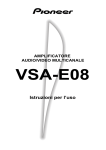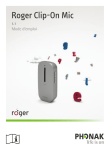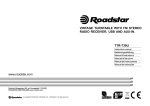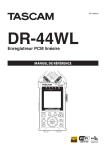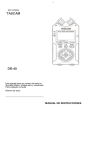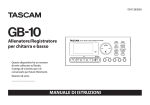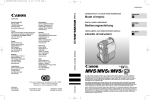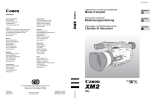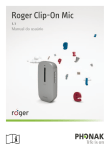Download Manuale di riferimento
Transcript
D01238082B
DR-44WL
Registratore PCM lineare
MANUALE DI RIFERIMENTO
Indice dei contenuti
1 – Introduzione........................................................................ 4
Caratteristiche..........................................................................................4
Convenzioni usate in questo manuale............................................4
Informazioni sulle card SD...................................................................5
Precauzioni..........................................................................................5
2 – Nomi e funzioni delle parti................................................. 6
Pannello superiore..................................................................................6
Pannello frontale.....................................................................................7
Pannello laterale sinistro......................................................................7
Pannello laterale destro........................................................................7
Pannello inferiore....................................................................................8
Schermata principale.............................................................................8
Schermata di registrazione............................................................... 10
Elenco delle voci del menu............................................................... 10
Uso dei menu......................................................................................... 11
Operazioni di base............................................................................... 11
3 – Preparativi......................................................................... 12
Accensione dell'unità.......................................................................... 12
Sorgenti di alimentazione........................................................... 12
Uso di batterie AA.......................................................................... 12
Uso dell'alimentatore AC............................................................. 12
Cambiare la spina .......................................................................... 12
Uso di un pacco batterie esterno
(venduto separatamente)........................................................... 13
Uso dell'alimentazione dal bus USB........................................ 13
Accensione e spegnimento (standby).......................................... 13
Avvio dell'unità............................................................................... 13
Spegnimento (standby)............................................................... 14
Funzione Riprendi.......................................................................... 14
Impostazione della data e dell'ora................................................. 14
Inserimento e rimozione di card SD.............................................. 14
Inserimento della card SD........................................................... 14
Rimozione della card.................................................................... 14
Interruttore di protezione dalla scrittura della card SD.... 15
Preparare una card SD per l'uso...................................................... 15
Accensione/spegnimento dell'altoparlante incorporato...... 15
Collegamento di un dispositivo di monitoraggio.................... 15
Regolazione del volume di riproduzione.................................... 16
Impostazioni di ingresso................................................................... 16
Registrazione con il microfono incorporato......................... 16
Registrazione con un microfono esterno (EXT MIC IN).... 16
Registrazione da un dispositivo esterno (LINE IN)............. 16
Selezione della modalità operativa............................................... 17
Impostazione di una modalità.................................................. 17
Modalità di controllo.................................................................... 17
Collegamento dell'impugnatura.................................................... 17
Collegare l'adattatore di montaggio............................................. 17
4 – Registrazione.................................................................... 18
Panoramica delle modalità di registrazione............................... 18
Impostare dove salvare il file............................................................ 18
Selezionare il formato del file e la frequenza di campionamento (solo in modalità 4CH).......................................................... 18
Regolazione del livello di ingresso................................................. 19
Impostare il guadagno di ingresso................................................ 19
Uso dell'alimentazione phantom............................................. 19
Impostazioni nella schermata "INPUT SETTING"...................... 20
Impostare il collegamento di canale
(solo modalità 4CH)....................................................................... 21
Impostare l'ingresso della traccia (solo modalità MTR).... 21
Impostazione del DELAY.............................................................. 22
Impostare il filtro Low-Cut.......................................................... 22
2 TASCAM DR-44WL
Uso della funzione di controllo del livello............................. 23
Registrazione in modalità 4 CH (solo modalità 4 CH)............. 23
Registrazione su 4 canali............................................................. 23
Nomi dei file durante la registrazione a 4 canali................. 23
Registrazione in modalità MTR (solo modalità MTR)............... 24
Creare nuovi file durante la registrazione (incremento traccia,
disponibile solo in modalità 4 CH)................................................. 24
Incremento manuale della traccia durante la
registrazione.................................................................................... 24
Incremento automatico della traccia dopo un tempo
specificato......................................................................................... 24
Registrazione automatica (AUTO REC)
(solo modalità 4 CH)............................................................................ 25
Avviare la registrazione un attimo prima di premere
RECORD (PRE REC, solo in modalità 4CH).................................... 25
Funzione Self-Timer............................................................................. 26
Registrazione contemporanea di due file con diverso
livello/formato di ingresso (DUAL REC, solo 4CH).................... 26
Attivazione della registrazione duale..................................... 26
Avvio della registrazione duale................................................. 27
I nomi dei file nella registrazione duale................................. 27
Creare marcatori Cue durante la registrazione.......................... 27
Aggiungere manualmente marcatori Cue durante la
registrazione.................................................................................... 27
Aggiungere automaticamente marcatori Cue durante la
registrazione.................................................................................... 28
Spostarsi sul marcatore Cue....................................................... 28
Usare il microfono in modalità MS................................................. 29
Punch In/Out (Solo modalità MTR)................................................ 29
Punch In/Out manuale................................................................. 29
Punch In/Out automatico (AUTO PUNCH).................................. 29
Durata della registrazione................................................................. 31
5 – Operare su file e cartelle (solo modalità 4 CH)............... 32
Schermata di navigazione................................................................. 32
Icone della schermata BROWSE...................................................... 32
Operazioni sui file................................................................................. 32
Operazioni sulla cartella.................................................................... 33
Creazione di una nuova cartella..................................................... 33
6- Gestione brani (solo modalità MTR)................................. 34
Operazioni sui brani ........................................................................... 34
Caricamento dei brani........................................................................ 34
Creazione di un nuovo brano.......................................................... 35
Modifica del nome del brano (V1.10 supportato).................... 35
Eliminare i brani.................................................................................... 36
7 – Riproduzione..................................................................... 37
Riproduzione......................................................................................... 37
Mettere in pausa............................................................................. 37
Fermare.............................................................................................. 37
Riavvolgimento e avanzamento veloce (ricerca)................ 37
Spostare la posizione di riproduzione.................................... 37
Selezione di un file di riproduzione (salto)................................. 37
Funzioni speciali di riproduzione................................................... 37
Schermata di controllo della riproduzione........................... 37
Riproduzione ripetuta (riproduzione ciclica)....................... 38
Cancellare solo i punti IN e OUT............................................... 38
Modifica della velocità di riproduzione (VSA)..................... 38
Controllare la tonalità durante la riproduzione................... 39
8- Operazioni con il pulsante QUICK..................................... 40
Panoramica del pulsante QUICK..................................................... 40
Operazioni del menu QUICK............................................................ 40
Chiusura del Menu QUICK........................................................... 41
Indice dei contenuti
Eliminazione del file selezionato
(eliminazione QUICK, solo in modalità 4CH).............................. 42
Dividere il file selezionato (solo modalità 4CH)......................... 42
Dividere il file selezionato (DIVIDE)................................................ 42
Dividere il file selezionato automaticamente (AUTO
DIVIDE)............................................................................................... 43
Cancellare la traccia in ingresso (solo in modalità MTR)........ 43
Bounce delle tracce (solo modalità MTR).................................... 44
Effettuare il Bounce delle tracce............................................... 44
Verificare il risultato del Bounce............................................... 44
Missaggio (Mixdown)......................................................................... 45
Caricare le tracce Master (solo modalità MTR) .......................... 45
9-Mixer.................................................................................... 46
Impostazione del mixer..................................................................... 46
10– Funzioni utili.................................................................... 47
Funzione accordatore (compatibile con V1.10)......................... 47
Accordatore cromatico................................................................. 47
Modalità oscillatore....................................................................... 47
Funzione metronomo (compatibile con V1.10)........................ 48
Funzione Reverb................................................................................... 48
Impostazione della funzione di riverbero............................. 48
Elenco dei preset di riverbero.................................................... 49
Impostare il valore della tensione di alimentazione
phantom............................................................................................ 57
Impostazione della retroilluminazione.................................. 57
Regolazione del contrasto del display.................................... 57
Impostare il Peak Hold................................................................. 57
14 – Messaggi.......................................................................... 58
15 – Risoluzione dei problemi............................................... 59
16 – Specifiche........................................................................ 60
Dati tecnici.............................................................................................. 60
Dati di ingresso/uscita........................................................................ 60
Ingresso e uscita audio analogici............................................. 60
Controllo di ingresso/uscita....................................................... 60
Prestazioni audio.................................................................................. 60
Requisiti per i computer collegati.................................................. 60
Wi-Fi.......................................................................................................... 60
Generali.................................................................................................... 61
Dimensioni............................................................................................. 61
11 – Collegamento a un computer........................................ 50
Trasferimento di file a un computer.............................................. 50
Trasferimento di file da un computer........................................... 50
Disconnessione da un computer.................................................... 50
12 – Uso del Wi-Fi.................................................................... 51
Collegare l'unità e lo smartphone via Wi-Fi................................ 51
Come scaricare e installare l'applicazione esclusiva (DR
CONTROL)......................................................................................... 51
Collegamento del DR-44WL a uno smartphone via Wi-Fi
per la prima volta........................................................................... 51
Collegamento del DR-44WL a uno smartphone via Wi-Fi
(successivamente).......................................................................... 52
Uso di uno smartphone per controllare a distanza il
DR-44WL............................................................................................ 53
Trasferimento file dal DR-44WL a uno smartphone.......... 53
Collegare questa unità a un computer via Wi-Fi....................... 53
Download e installazione del software TASCAM DR FILE
TRANSFER......................................................................................... 53
Collegare questa unità a un computer via Wi-Fi per la
prima volta....................................................................................... 53
Collegare questa unità a un computer via Wi-Fi dopo la
prima volta.............................................................................................. 54
Trasferimento di file dall'unità al computer.......................... 54
Modifica della password.................................................................... 54
13 – Impostazioni e informazioni.......................................... 55
Visualizzare le informazioni (INFORMATION)............................. 55
Pagina informazioni sul file (PROJECT)
(solo modalità 4 CH)...................................................................... 55
Pagina informazioni sulla card e di sistema (CARD/
SYSTEM)............................................................................................. 55
Configurazione (SYSTEM).................................................................. 56
Impostazione del tipo di nome del file.................................. 56
Ripristino del DR-44WL alle impostazioni di fabbrica....... 56
Formattazione completa della card SD.................................. 56
Impostazioni di alimentazione e di visualizzazione (POWER/
DISPLAY).................................................................................................. 57
Impostazione della funzione di risparmio energetico
automatico....................................................................................... 57
Impostazione del tipo di batteria............................................. 57
TASCAM DR-44WL
3
1 – Introduzione
Caratteristiche
• Registratore audio compatto che utilizza card SD/SDHC/
SDXC come supporto di registrazione
• Microfoni incorporati direzionali stereo ad alte prestazioni
in posizione XY
• La funzione di decodifica Mid-side può essere utilizzata con
microfoni MS
• È possibile la registrazione simultanea fino a quattro canali
• Funzione MTR incorporata per quattro tracce
• Funzione Wi-Fi per utilizzare lo smartphone come
telecomando, trasferire file dal registratore PCM e
riprodurre l'audio
• Registrazione possibile a 44.1/48/96 kHz, 16/24 bit, PCM
lineare (formato WAV)
• Compatibile con il formato BWF
• Registrazione possibile in formato MP3 32-320 kbps
(compatibile con ID3 tag v2.4)
• La funzione di registrazione duale consente di registrare
contemporaneamente due file a diversi livelli
• Supporta la registrazione in doppio formato (WAV/MP3)
• Uscita su altoparlante mono 0,3 W incorporato
• La funzione effetti (riverbero) è possibile sia durante la
registrazione che la riproduzione
• La funzione di auto-registrazione inizia automaticamente
la registrazione quando viene rilevato un livello d'ingresso
audio impostato
• La funzione di incremento traccia consente di aggiornare
un file dopo un tempo prestabilito o nella posizione
desiderata senza interrompere la registrazione
• La funzione di pre-registrazione (PRE REC) consente di
registrare 2 secondi di audio prima che la registrazione
venga attivata
• È disponibile una funzione di riduzione del picco per ridurre
automaticamente il livello di ingresso in caso sia troppo
elevato
• È disponibile una funzione di limitatore per ridurre
automaticamente il livello di ingresso in caso sia troppo
elevato
• Il filtro Low-Cut riduce convenientemente il rumore a bassa
frequenza
• La funzione VSA può cambiare la velocità di riproduzione
nell'intervallo da 0,5 a 2,0 volte (con incrementi di 0,1) la
velocità normale senza cambiare l'intonazione
• Funzioni di riproduzione ciclica IN-OUT
Questo prodotto ha un processore Blackfin® 16/32 bit
realizzato da Analog Devices, Inc. Questo è un processore di
segnale digitale (DSP).
L'inclusione di questo processore Blackfin® nel prodotto
aumenta le prestazioni e riduce il consumo di energia.
4 TASCAM DR-44WL
Convenzioni usate in questo manuale
Le seguenti convenzioni sono utilizzate in questo manuale:
• Il riferimento a pulsanti, connettori e altre parti di questa
unità e di altre attrezzature, viene evidenziato con un
carattere in grassetto come questo: pulsante MENU.
• Quando, per esempio, appare un messaggio sul display
dell'unità, il carattere usato è questo: REPEAT.
• L'area evidenziata sul display del DR-44WL è indicata come
"cursore".
• Le card di memoria "SD/SDHC/SDXC" sono chiamate
collettivamente "card SD".
• Il testo visualizzato sul display del computer è racchiuso
chiuso fra apici: “DR-44WL”
• La cartella selezionata viene indicata come la "cartella
corrente".
• Computer o dispositivi audio portatili collegati via Wi-Fi con
il DR-44WL sono indicati come "dispositivo Wi-Fi".
• Ulteriori informazioni sono fornite, ove necessario, come
suggerimenti, note e cautele.
SUGGERIMENTO
Questi sono suggerimenti sull'uso dell'unità.
NOTA
Spiegazioni aggiuntive e casi particolari.
CAUTELA
La mancata osservanza di queste istruzioni può causare
lesioni, danni alle apparecchiature o perdita di dati, ad
esempio.
1 – Introduzione
Informazioni sulle card SD
Questa unità usa card SD per la registrazione e la riproduzione.
È possibile utilizzare con questa unità card SD da 64 MB a 2 GB,
card SDHC da 4 GB a 32 GB e card SDXC da 48 GB a 128 GB.
Una lista di card SD che sono state testate con questa unità può
essere trovata sul sito TEAC Global Site(http://teac-global.com)
o contattare il servizio di assistenza clienti TASCAM.
Precauzioni
Le card SD sono dispositivi di precisione. Si prega di fare riferimento a quanto segue per evitare danni:
• Non lasciare una card di memoria in luoghi estremamente
caldi o freddi
• Non lasciare una card di memoria in luoghi molto umidi
• Non versare liquidi sulla card di memoria
• Non piegare la card né sottoporla a pressioni
• Non sottoporre la card a urti fisici
• Non rimuovere la card mentre l'unità accede ai dati o la
registrazione, la riproduzione o il trasferimento dei dati
• Conservare sempre la card di memoria nella custodia
TASCAM DR-44WL
5
2 – Nomi e funzioni delle parti
Pannello superiore
Tenere premuto questo pulsante per la ricerca all'indietro.
Premere questo pulsante mentre si tiene premuto il pulsante
ENTER/MARK per tornare al marcatore precedente.
Nelle schermate di impostazione, usare questo pulsante per
spostare il cursore a sinistra.
Nella schermata BROWSE, premere questo pulsante per
salire di livello.
7Pulsante 7/9
Per avviare la riproduzione nella schermata principale,
premere questo pulsante durante la modalità di arresto.
Se si desidera mettere in pausa, premere nuovamente il
pulsante.
Quando si seleziona un file o una cartella nella schermata
BROWSE, premere questo pulsante per tornare alla
schermata principale e riprodurre il file o il primo file nella
cartella dall'inizio.
8 Pulsante MENU
Quando viene visualizzata la schermata principale premere
questo pulsante per aprire la schermata MENU.
Premere questo pulsante per tornare alla schermata MENU
dalle varie schermate di impostazione.
Quando la schermata MENU è aperta, premere questo
pulsante per tornare alla schermata principale.
9 Indicatore MTR
Si illumina quando la modalità funzionamento è MTR.
1Microfono incorporato stereo (INT R/INT L)
Si tratta di microfono direzionale a condensatore stereo XY
electret.
Su questa unità, il microfono che appare dietro e a sinistra
nella figura è chiamato INT R e il microfono frontale a destra
si chiama INT L.
2Indicatore PEAK
Si accende (rosso) quando il volume di ingresso è troppo
alto (-2 dB).
3Display
Visualizza una serie di informazioni.
4 Pulsante TRACK/INPUT
Durante l'attesa di registrazione (modalità 4 CH) o quando
l'unità è ferma (modalità MTR), premere questo pulsante per
selezionare il canale (traccia) da registrare.
Quando si apre la schermata di impostazione INPUT
LEVEL, premere questo pulsante per selezionare il canale
(traccia) per la regolazione del livello di ingresso.
Quando la schermata INPUT SETTING è aperta
premere questi pulsanti per visualizzare i canali (tracce) da
impostare.
5Pulsante 8/HOME
Se si desidera mettere in pausa, premere nuovamente il
pulsante.
Premere questo pulsante durante la pausa per tornare
all'inizio del file.
Premere questo pulsante durante la registrazione o l'attesa
di registrazione per fermare la registrazione.
Per tornare alla schermata principale, premere questo
pulsante in qualsiasi schermata. Utilizzare questo pulsante
per selezionare "NO" in un messaggio di conferma.
6Pulsante .
Durante la riproduzione o quando l'unità è ferma a metà di
un file, premere per tornare all'inizio del file.
Quando vengono impostati i punti IN e OUT tra la posizione
attuale e la fine del file di riproduzione, premendo questo
pulsante si salta su tali punti.
Se si preme questo pulsante quando una traccia è ferma al
suo inizio, l'unità passa all'inizio della traccia precedente.
6 TASCAM DR-44WL
0 Pulsante MIXER
Premere questo pulsante per aprire la schermata MIXER.
Quando la schermata MIXER è aperta, premere questo
pulsante per tornare alla schermata principale.
q Pulsante RECORD/indicatore RECORD
Modalità 4CH:
Quando l'unità è ferma, premere questo pulsante per
mettere l'unità in attesa di registrazione. L'indicatore
RECORD inizierà a lampeggiare.
Quando in standby, premere questo pulsante per avviare
la registrazione. L'indicatore RECORD si illumina durante la
registrazione.
Premere durante la registrazione per mettere in pausa la
registrazione. L'indicatore RECORD inizierà a lampeggiare.
Modalità MTR:
Quando l'unità è ferma o in riproduzione, premere questo
pulsante per avviare la registrazione. L'indicatore RECORD
si illumina durante la registrazione.
Durante la registrazione, questo pulsante non è operabile.
wPulsante/ avanzamento veloce
Premere questo pulsante durante la riproduzione o in
modalità stop per passare alla traccia successiva.
Quando vengono impostati i punti IN e OUT tra la posizione
attuale e la fine del file di riproduzione, premendo questo
pulsante si salta su tali punti.
Tenere premuto questo pulsante per la ricerca veloce in
avanti.
Nelle schermate di impostazione, usare questo pulsante per
spostare il cursore a destra.
Premere questo pulsante mentre si tiene premuto il pulsante
ENTER/MARK per andare al marcatore successivo.
Nella schermata BROWSE, premere questo pulsante per
scendere si un livello. Se viene selezionato un file, il file viene
caricato e l'unità ritorna alla schermata principale.
e Pulsante INPUT
Premere questo pulsante per aprire la schermata INPUT
SETTING.
Quando la schermata INPUT SETTING è aperta,
premere questo pulsante per tornare alla schermata
principale.
2 – Nomi e funzioni delle parti
r Pulsante ENTER/MARK
Usare questo pulsante per confermare le selezioni o
selezionare "YES" in un messaggio di conferma.
Premere questo pulsante durante la registrazione
per aggiungere un marcatore manualmente (vedere
"Aggiungere manualmente marcatori Cue durante la
registrazione" a pagina 26).
Tenendo premuto questo pulsante durante la riproduzione, premere il pulsante . per tornare al marcatore
precedente o premere il pulsante / per andare avanti al
marcatore successivo (vedere “Spostarsi sul marcatore Cue” a
pagina 28).
Quando la schermata PLAY FUNCTION è aperta,
usare questo pulsante per impostare i punti IN (inizio) e OUT
(fine) dell'intervallo che si desidera impostare per la riproduzione ciclica. Quando i punti IN (inizio) e OUT (fine) sono già
impostati, premere questo pulsante per cancellare i punti IN
e OUT.
t Pulsante QUICK
Quando sono aperte la schermata principale, la schermata
di PLAY FUNCTION, la schermata BROWSE o
la schermata SONG, premere questo pulsante per far
apparire il menu rapido (vedere "Panoramica del pulsante
QUICK" a pagina 40)
Pannello laterale sinistro
oAlloggiamento card SD
Inserire o rimuovere una card SD.
p Interruttore HOLD/
Per attivare/disattivare l'alimentazione far scorrere e tenere
premuto l'interruttore verso l'icona
.
Quando si fa scorrere l'interruttore verso il lato HOLD tutte
le funzioni dei pulsanti sono bloccate.
aPresa
/LINE OUT
Una cuffia o un ingresso di linea da un dispositivo esterno
possono essere collegati a questa presa.
yRuota
s Pulsanti OUTPUT LEVEL
Pannello frontale
d Pulsante Wi-Fi
Questa viene usata per selezionare le voci o modificare
il valore su schermate di impostazione. Usata anche per
modificare la posizione di riproduzione in un file.
Questi pulsanti regolano il livello audio di uscita dell'altoparlante incorporato o la presa /LINE OUT.
Durante la regolazione, un indicatore di volume viene visualizzato in una finestra a comparsa.
Usare questo pulsante per attivare/disattivare la funzione Wi-Fi.
Pannello laterale destro
u Indicatore Wi-Fi
Indica lo stato della LAN wireless.
Spento: OFF
Lampeggiante: In attesa di essere collegato
Acceso: operabile dalla applicazione esclusiva (DR
CONTROL)
i Prese EXT MIC/LINE IN 1/L / 2/R (XLR/TRS)
Queste sono prese combo XLR/TRS bilanciate analogiche
per ingressi di microfono e di linea.
XLR (1: GND, 2: HOT, 3: COLD)
TRS (Tip: HOT, Ring: COLD, Sleeve: GND)
CAUTELA
• Verificare che l'alimentazione phantom sia spenta prima di
collegare un dispositivo a livello di linea a queste prese EXT
MIC/LINE IN. Se si collega un dispositivo a livello di linea,
mentre viene fornita l'alimentazione phantom, quel dispositivo e questa unità potrebbero venire danneggiati.
• Quando si collega o si scollega un microfono a condensatore dalla presa EXT MIC/LINE IN, verificare che l'alimentazione phantom per quella presa sia su OFF. Se si collega
o si scollega un microfono mentre viene fornita l'alimentazione phantom, il microfono e questa unità potrebbero
venire danneggiati.
• Non collegare un microfono dinamico sbilanciato a un
connettore XLR quando viene fornita l'alimentazione
phantom. Ciò potrebbe danneggiare il microfono e questa
unità.
f Interruttore EXT IN
Imposta il guadagno per la presa EXT MIC/LINE IN e se
l'alimentazione phantom è accesa o spenta.
CAUTELA
• Verificare che l'alimentazione phantom sia spenta prima di
collegare un dispositivo di linea alla presa EXT MIC / LINE
IN. Se si collega un dispositivo di linea, mentre viene fornita
l'alimentazione phantom, quel dispositivo e questa unità
potrebbero venire danneggiati.
• Non collegare o scollegare i microfoni quando l'interruttore
di alimentazione phantom è impostato su ON. Ciò potrebbe
causare un forte rumore e potrebbe danneggiare l'unità e le
apparecchiature collegate.
• Accendere l'alimentazione phantom solo quando si utilizza
un microfono a condensatore che richiede l'alimentazione
phantom. Attivare l'alimentazione phantom quando viene
collegato un microfono dinamico o altro microfono che non
la richiede può danneggiare l'unità e le apparecchiature
collegate.
• Quando si utilizzano microfoni a condensatore che
richiedono l'alimentazione phantom e microfoni dinamici
insieme, assicurarsi di utilizzare microfoni dinamici bilanTASCAM DR-44WL
7
2 – Nomi e funzioni delle parti
•
•
•
•
ciati. I microfoni dinamici sbilanciati non possono essere
utilizzati quando l'alimentazione phantom è abilitata.
Fornire l'alimentazione phantom ad alcuni microfoni a
nastro li potrebbe rompere. Se non si è sicuri, non fornire
alimentazione phantom a un microfono a nastro.
Quando si utilizza l'alimentazione del bus USB, l'unità
potrebbe non essere in grado di fornire l'alimentazione
phantom a seconda del computer. In questo caso, usare
l'alimentatore AC incluso (GPE053B).
Alcuni microfoni a condensatore non funzioneranno se
l'alimentazione phantom è impostata su +24V.
Non collegare o scollegare l'alimentatore AC quando si usa
l'alimentazione phantom. Ciò potrebbe causare lo spegnimento dell'unità anche se le batterie sono installate. Ciò
può comportare la perdita o il danneggiamento dei dati
della registrazione.
g Pulsante INPUT LEVEL
Premere questo pulsante per visualizzare la schermata di
impostazione INPUT LEVEL sul display come un
menu a discesa.
Quando viene visualizzata la schermata di impostazione
INPUT LEVEL, premere questo pulsante per chiudere
il menu a tendina.
Usare questo altoparlante incorporato per ascoltare le
registrazioni.
Nessun suono viene riprodotto quando:
oo In attesa di registrazione
oo Le cuffie sono collegate
oo In modalità di registrazione
oo L'impostazione di uscita dell'altoparlante è a zero
lForo di fissaggio del treppiede (1/4 di pollice)
Un treppiede può essere collegato al DR-44WL.
CAUTELA
• Assicurarsi che il treppiede o le viti dell'asta del microfono
siano ben fissati per evitare che l'unità cada.
• Quando si collega l'unità a un treppiede o un'asta per
microfono, scegliere una superficie piana.
• Alcuni treppiedi hanno una filettatura diversa che rende
impossibile il fissaggio diretto. Usare un adattatore disponibile in commercio per tali treppiedi.
;Coperchio del vano batteria
zSupporto per il cinturino
Un cinturino può essere fissato a questo supporto.
h Volume INPUT LEVEL
Quando viene visualizzata la schermata INPUT
LEVEL, utilizzare questa opzione per regolare il livello di
ingresso.
j Porta USB
Usare il cavo USB in dotazione per collegare il DR-44WL a
un computer (vedere "11 - Collegamento a un computer" a
pagina 50).
L'alimentazione può essere fornita attraverso il cavo USB
in dotazione o l'alimentatore AC dedicato (GPE053B) in
dotazione con questa unità.
CAUTELA
Collegare il DR-44WL direttamente al computer, non attraverso un hub USB.
Pannello inferiore
xVano batterie
Inserire quattro batterie AA nel vano per alimentare l'unità
(vedere "Uso di batterie AA" a pagina 12)
Schermata principale
Schermata principale in modalità 4 CH
kAltoparlante incorporato mono
8 TASCAM DR-44WL
2 – Nomi e funzioni delle parti
7Messaggio di stato del registratore
Lo stato di registrazione è indicato dalle seguenti icone:
Schermata principale in modalità MTR
1Visualizzazione dello stato della velocità di riproduzione
Una delle seguenti icone viene visualizzata secondo l'impostazione della velocità di riproduzione.
Icona
Velocità di riproduzione
Vuota
La velocità di riproduzione non è cambiata
×1.1 – ×2.0
×0.5 – ×0.9
Quando la velocità di riproduzione non
può essere modificata
2 Funzione On/Off del controllo della tonalità
Questa icona indica se la funzione di controllo della tonalità
è accesa o spenta.
Indicatore
Dettaglio
8
Stop
9
Pausa
7
Riproduzione
,
Avanzamento veloce
m
Riavvolgimento veloce
/
Salta in avanti all'inizio del file successivo
.
Salta all'indietro fino all'inizio del file
corrente o quello precedente
8 Stato dell'impostazione della riproduzione ciclica
Durante la riproduzione ciclica, appare l'icona
.
9Nome del file/nome del brano
Quando è selezionata la modalità 4CH, viene visualizzato il
nome o le informazioni tag di un file in fase di riproduzione.
Le informazioni tag ID3 vengono visualizzate se incluse nel
file MP3.
Quando ci sono più file in modalità 4CH, viene mostrata solo
la parte formato di ciascuno dei nomi dei file e il numero di
base di un file in registrazione. Quando viene registrato un
singolo file, viene visualizzato il suo nome.
Quando è selezionata la modalità MTR, viene visualizzato il
nome di un brano aperto.
NOTA
Icona
Stato On/Off
Vuota
Controllo della tonalità spento
Le informazioni tag ID3 contengono i titoli e i nomi degli
artisti, che possono essere memorizzati in file MP3.
Controllo della tonalità acceso
0Punti IN (inizio) e OUT (fine) della riproduzione ciclica
Controllo della tonalità spento (stato
dell'impostazione disabilitato)
3Visualizzazione dello stato Reverb On/Off
Questa icona indica lo stato del riverbero On/Off.
Icona
Stato On/Off
Vuota
Il riverbero è spento
Reverb è acceso (effetti sonori in registrazione) INT MIC, EXT IN
Reverb è acceso (stato SEND) MIX
4Display dell'uscita altoparlante
visualizzato: uscita altoparlante attiva
Vuota: uscita altoparlante non attiva
5Visualizzazione dell'alimentazione Phantom
Vuota: nessuna alimentazione phantom
: alimentazione phantom a 48V
: alimentazione phantom a 24V
6Messaggio di stato dell'alimentazione
Quando l'alimentazione è fornita dalle batterie, il livello
corrente della batteria viene visualizzato in barre (
,
,
).
Quando il livello della batteria è basso, l'icona
lampeggerà e l'alimentazione verrà spenta (modalità
standby).
Quando viene utilizzato l'alimentatore dedicato (GPE053B) o
il bus USB, appare .
NOTA
Quando si tentano registrazioni o altre operazioni che
consumano grandi quantità di energia, potrebbe apparire
un messaggio di avviso di batteria scarica.
Vengono visualizzati i punti IN (inizio) e OUT (fine) della
riproduzione ciclica.
Quando viene impostato il punto IN (partenza), appare
l'icona nella posizione impostata sulla barra di riproduzione.
L'icona appare sulla barra di riproduzione quando viene
impostato il punto OUT (fine).
qVisualizzazione della posizione di riproduzione
La posizione di riproduzione corrente è indicata da una
barra. Come riproduzione avanza, la barra si estende verso
destra.
wVisualizzazione della guida del misuratore di livello
Si tratta di un indicatore di livello per la regolazione dei livelli
di ingresso e di uscita. Viene visualizzato nella posizione "-12
dB" della scala.
eMisuratore di livello
Questo strumento visualizza il livello di un suono in ingresso
o quello di un suono di riproduzione.
rVisualizzazione dello stato del file
Lo stato del file viene visualizzato in diversi modi, a seconda
del tipo di file da riprodurre.
: file stereo
: due file mono
: nessun file
tVisualizzazione del tempo trascorso
Visualizza il tempo trascorso (ore: minuti: secondi) del file
corrente.
yVisualizzazione del tempo rimanente
Visualizza il tempo residuo (ore: minuti: secondi) del file
corrente.
uValore di picco indicato in decibel (dB)
TASCAM DR-44WL
9
2 – Nomi e funzioni delle parti
Visualizza il livello massimo di riproduzione in decibel nel
periodo di tempo.
Schermata di registrazione
La schermata di registrazione seguente viene visualizzata in
registrazione o modalità di attesa della registrazione.
5Visualizzazione dello stato dell'impostazione della
funzione PRE REC o AUTO REC (solo modalità 4CH)
Quando la funzione PRE REC è su ON, appare l'icona
.
Quando la funzione AUTO REC è su ON, appare l'icona
.
6Nome del file/nome del brano
Visualizza il nome del file assegnato automaticamente al file
in registrazione.
Quando ci sono più file in modalità 4CH, vengono visualizzati solo la parte formato di ciascuno dei nomi dei file e
il numero di base di un file in registrazione. Quando viene
registrato un singolo file, viene visualizzato il relativo nome.
Quando è selezionata la modalità MTR, viene visualizzato il
nome di un brano aperto.
7Visualizzazione della guida del misuratore di livello
Si tratta di un indicatore di livello per la regolazione dei livelli
di ingresso e di uscita. Viene visualizzato nella posizione "-12
dB" della scala.
8Misuratore di livello
Questo strumento visualizza il livello di un suono in ingresso.
Recording screen in the 4 CH mode
9Visualizzazione dello stato del file
Lo stato del file viene visualizzato in diversi modi, a seconda
del tipo di file da registrare.
: file stereo
: due file mono
0Visualizzazione del tempo trascorso
Visualizza il tempo di registrazione trascorso di un file
registrato (ore: minuti: secondi).
qVisualizzazione del tempo rimanente
Visualizza il tempo residuo rimasto nella card SD in ore:
minuti: secondi.
wValore di picco indicato in decibel (dB)
Visualizza il livello di picco in ingresso in decibel.
Schermata di registrazione in modalità MTR
1Visualizzazione dello stato On/Off della registrazione
duale (solo modalità 4CH)
Vuota: funzione di registrazione dual spenta
: funzione di registrazione accesa
2Visualizzazione dello stato Reverb On/Off
Questa icona indica lo stato On/Off del riverbero.
Icona
Dettaglio
Vuota
Il riverbero è spento
eFunzione Auto Punch In/Out stato On/Off status o stato
del caricamento della traccia Master (solo modalità MTR)
Nessuna icona: funzione Auto Punch In/Out spenta
: funzione Auto Punch In/Out spenta
: traccia Master track caricata
Elenco delle voci del menu
Premere il pulsante MENU aprire la schermata MENU. Le voci
di menu sono le seguenti:
Pagina di
riferimento
Reverb è acceso (effetti sonori in registrazione) INT MIC, EXT IN
Voce di menu
Funzione
Reverb è acceso (stato SEND) MIX
MODE
Imposta la modalità
di funzionamento di
questa unità.
16
REC SETTING
Effettua le impostazioni di registrazione
17
24
26
27
AUTO FUNCTION
Imposta diverse
funzioni di registrazione.
23
24
26
BROWSE
(solo modalità
4CH)
Operazioni sui file e
cartelle della card SD
32
SONG
(solo modalità
MTR)
Operazioni sui brani
della card.
34
3Visualizzazione dell'alimentazione Phantom
Vuota: nessuna alimentazione phantom
: alimentazione phantom a 48V
: alimentazione phantom a 24V
4 Stato della registrazione
Lo stato della registrazione è indicato dalle seguenti icone:
Indicatore
Dettaglio
09
Attesa di registrazione o pausa di registrazione
0
In registrazione
Attivata la registrazione Self-Timer
10 TASCAM DR-44WL
2 – Nomi e funzioni delle parti
TOOLS
Configura le impostazioni per funzioni
diverse
15
47
45
50
REVERB
Configura le impostazioni di riverbero.
46
POWER/DISPLAY
Attiva l'alimentazione
e il display
53
SYSTEM
Varie impostazioni di
sistema
51
52
Uso dei menu
Quanto segue spiega i menu, utilizzando l'impostazione del
contrasto del display come esempio.
1. Premere il pulsante MENU per aprire la schermata MENU.
Questa consente di selezionare una nuova voce. Usare la
ruota per selezionare (evidenziare) una voce da impostare.
7. Ripetere i passi da 3 a 6 per impostare ciascuna voce.
8. Premere il pulsante MENU per tornare alla schermata
MENU.
Premere il pulsante 8/HOME per tornare alla schermata
principale.
Operazioni di base
Usare i seguenti pulsanti per aprire le varie schermate.
Pulsante MENU
Apre la schermata MENU.
Pulsante 8/HOME
Per tornare alla schermata principale, premere il pulsante 8/
HOME in qualsiasi schermata.
Usare questo per rispondere "NO" a un messaggio di conferma.
Pulsante ENTER/MARK
Usare questo pulsante per confermare la selezione di una voce
di impostazione o per selezionare "YES" in un messaggio di
conferma.
Pulsante/
Usare per spostare il cursore (area evidenziata) a destra sullo
schermo o per aprire le cartelle nella schermata BROWSE.
2. Usare la ruota per selezionare (evidenziare) una voce di
menu e premere il pulsante ENTER/MARK o / per
passare alla varie schermate di impostazione.
Pulsante.
Usare per spostare il cursore (area evidenziata) a sinistra sullo
schermo o per chiudere le cartelle nella schermata BROWSE.
Ruota
Usare questa opzione per selezionare (evidenziare) ogni
elemento o per modificare il valore.
Pulsante MIXER
Apre la schermata del mixer.
Pulsante INPUT
Apre la schermata INPUT SETTING.
Viene selezionato SYSTEM
3. Usare la ruota per evidenziare una voce da impostare.
Pulsante QUICK
Apre il menu rapido (vedi "Panoramica del pulsante QUICK” a
pagina 40).
Viene selezionato CONTRAST
4. Premere il pulsante ENTER/MARK o / per spostare il
cursore ed evidenziare l'impostazione.
5. Usare la ruota per cambiare l'impostazione.
6. Premere il pulsante ENTER/MARK o . per impostare una
voce differente nello stesso menu.
TASCAM DR-44WL
11
3 – Preparativi
Accensione dell'unità
Presa di corrente
Collegare il cavo
USB in dotazione
Sorgenti di alimentazione
Il DR-44WL funziona con quattro batterie AA, l'alimentatore
dedicato (GPE053B) incluso o con il cavo dell'unità USB fornito
(alimentazione bus USB).
Usare sia batterie alcaline che Ni-MH.
GPE053B
Connettore micro USB-B
Uso di batterie AA
Togliere il coperchio del vano sul retro, inserire quattro batterie
AA con la polaritॠe ^ corretta e chiudere il coperchio.
NOTA
• Quando sono collegati sia le batterie che l'alimentatore AA,
l'alimentazione verrà fornita dall'alimentatore.
• L' alimentatore AC incluso viene fornito con due tipi di spine
di uscita. Fissare il tipo di spina che corrisponde alla presa di
corrente che si sta utilizzando.
Cambiare la spina
3
2
1
Selezionare lo stesso tipo di batterie per ottenere una lettura
accurata della carica residua della batteria e la carica minima
necessaria per il funzionamento (vedere "Impostazioni del tipo
batteria" a pagina 53).
CAUTELA
• Non utilizzare batterie a secco al manganese.
• Le batterie Ni-MH non saranno ricaricate con questa unità;
in alternativa utilizzare un caricabatterie separato.
• Le batterie alcaline in dotazione servono solo per testare il
prodotto e potrebbero non durare a lungo.
NOTA
Una grande quantità di corrente viene consumata per
fornire l'alimentazione phantom a un microfono a condensatore. Se si utilizza un microfono a condensatore durante
l'esecuzione l'unità a batterie (NiMH ricaricabili o alcaline), il
tempo di funzionamento sarà estremamente ridotto.
Se fosse necessario utilizzare l'unità per un lungo periodo
di tempo, utilizzare l'alimentatore AC dedicato (GPE053B)
incluso con l'unità o il pacco batterie TASCAM BP-6AA
esterno (venduto separatamente) per alimentare l'unità.
Uso dell'alimentatore AC
Collegare l'alimentatore dedicato (GPE053B) fornito con l'unità
e la porta USB dell'unità con il cavo USB in dotazione come
mostrato in figura.
12 TASCAM DR-44WL
$
5
%
4
1 S postare il fermo sull'alimentatore AC in direzione
della freccia.
2 Estrarre la spina.
3 Sostituirla con l'altra spina (A o B).
4
Spostare di nuovo il fermo sull'alimentatore AC in
direzione della freccia.
5 Fissare la spina all'alimentatore AC..
Questo completa il cambio della spina.
Dopo aver cambiato la spina, verificare che non sia allentata
o storta e che tutto sia normale prima di inserirla in una
presa.
CAUTELA
Non usare l'alimentatore se c'è qualcosa di anormale
dopo aver cambiato la spina. Utilizzare la spina in modo
anormale potrebbe provocare incendi o scosse elettriche.
Contattare il rivenditore presso il quale è stata acquistata
l'unità o un centro di assistenza TEAC per richiedere la
riparazione.
3 – Preparativi
Uso di un pacco batterie esterno (venduto
separatamente)
Collegare al registratore un pacco batterie esterno TASCAM
BP-6AA (progettato per l'utilizzo con questa unità e venduto
separatamente) con il cavo USB in dotazione come mostrato
in figura. Per i dettagli, consultare il Manuale di istruzioni del
BP-6AA.
TASCAM BP-6AA (venduto separatamente)
Collegare il cavo
USB in dotazione
Connettore micro USB-B
CAUTELA
Il DR-44WL non riesce a rilevare la carica residua della
batteria di un BP-6AA. Se si utilizza un BP-6AA per operare
con il DR-44WL senza batterie all'interno del registratore,
l'unità potrebbe smettere di funzionare improvvisamente se
la batteria esterna si scarica.
Al fine di evitare problemi, mettere le batterie con carica
sufficiente nel DR-44WL prima di collegare e utilizzare un
BP-6AA.
Uso dell'alimentazione dal bus USB
Usare il cavo USB in dotazione per collegare l'unità e il computer
come illustrato di seguito.
Usare la ruota per selezionare (evidenziare) POWER BUS e
premere il pulsante ENTER/MARK per selezionare l'alimentazione dalla porta USB. Verrà visualizzata la schermata principale.
NOTA
L'alimentazione è fornita dalla porta USB quando il cavo USB è
collegato all'unità anche se questa è dotata di batterie (l'alimentazione del bus USB ha la priorità).
CAUTELA
• A seconda delle specifiche di alimentazione del bus USB del
computer, il DR-44WL potrebbe non funzionare con una
connessione USB. In questo caso, usare l'alimentatore dedicato
(GPE053B) fornito con l'unità.
• Questa unità non è compatibile con la modalità di risparmio
energetico o di sospensione del computer. Si prega di spegnere
queste modalità quando si utilizza l'unità con l'alimentazione
dal bus USB del computer.
Accensione e spegnimento (standby)
CAUTELA
• Quando si spegne l'interruttore di alimentazione tramite l'alimentatore dedicato (GPE053B) o il bus USB da un computer,
l'unità andrà in modalità standby.
• Prima di accendere l'interruttore di accensione e spegnimento,
abbassare il volume del sistema audio collegato all'unità.
• Non indossare le cuffie quando si accende l'interruttore di
accensione e spegnimento (standby); il rumore può causare
danni alle cuffie o all'udito.
Avvio dell'unità
Computer
USB
Con l'alimentazione spenta, far scorrere l'interruttore HOLD/
situato sul lato sinistro verso la direzione
e rilasciare
l'interruttore quando appare la schermata di avvio TASCAM
DR-44WL. Il DR-44WL si avvia e viene visualizzata la schermata
principale.
Connettore micro USB-B
Quando si collega un cavo USB mentre l'alimentazione dell'unità
è accesa o la si accende dopo aver effettuato una connessione,
si aprirà la schermata USB SELECT, chiedendo all'utente
di selezionare se utilizzare l'unità con l'alimentazione USB o se
effettuare una connessione USB con il computer.
Schermata di avvio
Schermata principale
CAUTELA
Quando si accende l'unità per la prima volta (o quando l'orologio incorporato viene resettato per mancanza di batterie)
appare la schermata DATE/TIME prima della schermata
principale per impostare la data e l'ora (vedere "Impostazione
della data e dell'ora" a pagina 14).
TASCAM DR-44WL
13
3 – Preparativi
Spegnimento (standby)
Con l'alimentazione accesa, far scorrere l'interruttore HOLD/
situato sul lato sinistro verso la direzione
e rilasciare
l'interruttore quando appare la schermata TASCAM DR-44WL
shutting down. L'alimentazione si spegne al termine del
processo di spegnimento.
5. Premere il pulsante . o / per spostare il cursore
(evidenziare l'area) e utilizzare la ruota per modificare i
valori.
6. Premere il pulsante ENTER/MARK per confermare la
modifica e tornare alla schermata SYSTEM.
NOTA
CAUTELA
Usare sempre l'interruttore HOLD/
per accendere
l'alimentazione.
Non rimuovere le batterie o scollegare accidentalmente il
cavo di alimentazione (alimentatore GPE053B incluso o il
cavo USB) mentre l'unità è in funzione. In tal caso, l'unità
non può spegnersi correttamente e tutte le registrazioni,
le impostazioni e altri dati verranno persi. Qualsiasi dato
perso e/o impostazione non potrà essere ripristinato.
Funzione Riprendi
Il DR-44WL è dotato di una funzione di ripresa per individuare
la posizione precedente (o tempo) a quando l'alimentazione è
stata spenta.
Accendere e premere il pulsante 7/9 per la riproduzione dalla
posizione (tempo) del file dall'ultimo spegnimento.
NOTA
La posizione viene registrata nella card SD. La funzione
di ripresa non funziona se la card SD viene sostituita o
formattata.
Impostazione della data e dell'ora
Il nome del file include la data/ora (vedere "Impostazione
del tipo di nome del file" a pagina 52).
CAUTELA
L'impostazione della data e dell'ora può essere mantenuta
solo per pochi minuti se la batteria si scarica o l'unità non
viene alimentata tramite l'alimentatore dedicato (GPE053B)
incluso con l'unità o il cavo USB.
Quando si usano le batterie, si consiglia di sostituirle prima
che siano completamente scariche.
Inserimento e rimozione di card SD
Inserimento della card SD
NOTA
Una card SD è già installata al momento dell'acquisto. È
possibile iniziare la registrazione e la riproduzione di tracce
senza rimuovere e inserire la card SD.
1. Aprire il coperchio dell'alloggiamento della card SD sul
pannello laterale sinistro.
2. Inserire la card SD nella fessura come illustrato di seguito
fino a quando non si aggancia.
Il DR-44WL utilizza il suo orologio interno per registrare la data e
l'ora dei file registrati.
1. Premere il pulsante MENU per aprire la schermata MENU.
2. Usando la ruota, selezionare (evidenziare) la voce di menu
SYSTEM e premere il pulsante ENTER/MARK o /.
Verrà visualizzata la schermata SYSTEM.
3. Usare la ruota per selezionare DATE/TIME e premere il
pulsante ENTER/MARK o /.
Exec appare selezionato sulla voce DATE/TIME.
Rimozione della card
1. Aprire il coperchio dell'alloggiamento della card SD.
2. Premere delicatamente la card SD verso l'interno e poi
rilasciarla per permetterne l'estrazione.
4. Premere il pulsante ENTER/MARK per aprire la schermata
DATE/TIME.
14 TASCAM DR-44WL
3 – Preparativi
Card SDXC
3. Premere il pulsante ENTER/MARK per avviare la formattazione.
CAUTELA
• Non rimuovere la card SD dall'unità durante la registrazione, la riproduzione o in altri momenti in cui l'unità vi
accede.
• Non rimuovere la card SD dall'unità quando è collegata
tramite il cavo USB a un computer.
• Possono essere utilizzate con questa unità le card SD che
soddisfano allo standard SD, SDHC o SDXC.
• Una lista di card SD che sono state testate con questa
unità può essere trovato sul sito TEAC Global Site (http://
teac-global.com).
• Quando si utilizza una card microSD in un adattatore SD,
non rimuovere solo la card microSD. Rimuovere sempre
l'adattatore con la card microSD inserita. La rimozione della
sola card microSD potrebbe causare un malfunzionamento.
Interruttore di protezione dalla scrittura
della card SD
Una card SD è dotata di un interruttore di protezione dalla
scrittura.
Non protetta
CAUTELA
La formattazione di una card SD cancella tutti i dati in essa.
4. Quando la formattazione è completa, tornerà la schermata
principale. È possibile formattare la card in qualsiasi
momento.
CAUTELA
Quando si formatta la card SD, assicurarsi che l'unità sia
collegata all'alimentatore dedicato (GPE053B) in dotazione,
oppure a un computer tramite il bus USB o assicurarsi che le
batterie siano completamente cariche.
Accensione/spegnimento
dell'altoparlante incorporato
L'impostazione di fabbrica dell'altoparlante incorporato è
selezionata su ON. Per disattivarla, aprire la schermata TOOLS
e selezionare OFF dell'impostazione SPEAKER.
1. Premere il pulsante MENU per aprire la schermata MENU.
2. Usando la ruota, selezionare (evidenziare) la voce di menu
TOOLS e premere il pulsante ENTER/MARK o /.
Verrà visualizzata la schermata TOOLS.
3. Usando la ruota, selezionare (evidenziare) la voce di menu
SPEAKER e premere il pulsante ENTER/MARK o /.
Protetta
Se si fa scorrere l'interruttore di protezione in posizione LOCK,
la registrazione di file e la modifica non è possibile. Spostare
l'interruttore sulla posizione di sblocco per registrare, cancellare
o altrimenti modificare i dati sulla card.
Preparare una card SD per l'uso
Per poter utilizzare una card SD in questa unità, è necessario
formattarla prima.
1. Verificare che sia installata una card SD e accendere l'alimentazione.
2. Viene visualizzato il seguente messaggio quando viene
inserita nell'unità una nuova card o una card formattata da
un altro dispositivo.
4. Usando la ruota, attivare o disattivare e premere il pulsante
ENTER/MARK.
Opzioni: OFF, ON (impostazione di default)
5. Quando l'impostazione è stata completata, premere il
pulsante 8/HOME per tornare alla schermata principale.
NOTA
In modalità attesa di registrazione o in registrazione
o quando una cuffia o un sistema di altoparlanti sono
collegati al DR-44WL, l'altoparlante incorporato non emette
suono anche se l'impostazione SPEAKER è su ON.
Collegamento di un dispositivo di
monitoraggio
Card SD/SDHC
Per ascoltare con una cuffia, collegarla alla presa /LINE OUT.
Sistema di monitoraggio esterno (monitor attivi o un amplificatore e altoparlanti): collegare il sistema monitor esterno alla
presa /LINE OUT.
TASCAM DR-44WL
15
3 – Preparativi
CAUTELA
L'ascolto ad alto volume può provocare danni all'udito. Se
nei dintorni c'è rumore, il suono in riproduzione potrebbe
sembrare più tranquillo di quello che effettivamente è.
Avviare la riproduzione audio e controllare il volume prima
di indossare le cuffie.
Cuffie
Monitor attivi o un amplificatore e altoparlanti
Impostazioni di ingresso
Registrazione con il microfono incorporato
Regolazione del volume di
riproduzione
Quando è visualizzata la schermata principale, usare i pulsanti
OUTPUT LEVEL (+/−) sul pannello laterale sinistro per regolare
il volume della riproduzione attraverso l'altoparlante integrato o
la presa /LINE OUT.
Un indicatore di livello del volume apparirà nella parte inferiore
del display.
Puntare il microfono incorporato verso la sorgente sonora e
posizionare l'unità su una superficie stabile con poche vibrazioni.
NOTA
Durante la registrazione mono, orientare il set microfono
per il canale di registrazione verso la sorgente sonora.
Registrazione con un microfono esterno
(EXT MIC IN)
Collegare il microfono esterno alla presa EXT MIC/LINE INdi
questa unità.
Puntare il microfono esterno verso la sorgente sonora e
posizionare l'unità su una superficie stabile con poche vibrazioni.
Quando si aumenta il volume, potrebbe apparire il messaggio a
comparsa: “INCREASE YOUR RISK OF HEARING DAMAGE .”
Microfoni
NOTA
Per fornire alimentazione phantom a un microfono
a condensatore, impostare l'interruttore EXT IN su
MIC+PHANTOM (vedere "Impostare il guadagno di ingresso"
a pagina 19).
Questo avviso compare quando il volume è impostato al di
sopra di un livello raccomandato dall'Unione Europea (UE) per
evitare danni all'udito (regolazione del limite del volume UE).
Ricollegare le cuffie azzererà il volume al suo valore di default.
NOTA
È possibile continuare a regolare il volume anche dopo la
visualizzazione del messaggio a comparsa.
Quando si alza o si abbassa il volume, il messaggio a
comparsa scomparirà.
• Se il livello di uscita è impostato su 12 o più e l'unità viene
riavviata quando le cuffie o un altro apparecchio sono
collegati alla presa /LINE OUT, il livello superiore verrà
impostato su 12 dopo il riavvio dell'unità.
16 TASCAM DR-44WL
Registrazione da un dispositivo esterno
(LINE IN)
Usare cavi con spina stereo per collegare l'uscita di un dispositivo audio esterno.
3 – Preparativi
Collegamento dell'impugnatura
Dispositivo audio
o
dispositivo
esterno
CAUTELA
• Se il suono in ingresso è ancora distorto dopo aver regolato
il livello di ingresso dell'unità, ridurre il livello di riproduzione del dispositivo esterno.
• Quando è collegato un dispositivo audio esterno con
un livello fisso di uscita, sarebbe impossibile controllare
il livello di guadagno appropriato quando i segnali di
ingresso sono eccessivi. In questi casi, per il collegamento
con l'unità usare uscite cuffia o altra uscita con livello
controllabile.
Selezione della modalità operativa
Sono disponibili due modalità di funzionamento in questa unità:
la modalità 4CH e la modalità MTR (vedere "Panoramica delle
modalità di registrazione" a pagina 18).
Impostazione di una modalità
1. Premere il pulsante MENU per aprire la schermata MENU.
2. Usando la ruota, selezionare (evidenziare) la voce di menu
MODE e premere il pulsante ENTER/MARK o /.
Verrà visualizzata la schermata MODE.
3. Usando la ruota, selezionare (evidenziare) la voce di menu
MODE e premere il pulsante ENTER/MARK o /.
È possibile collegare l'impugnatura inclusa alla filettatura di
montaggio del treppiede (1/4 pollice) sul fondo dell'unità. È
inoltre possibile utilizzare l'impugnatura per collegare l'unità a
un asta microfonica.
Collegare l'adattatore di montaggio
4. Usare la ruota per selezionare la modalità di funzionamento.
Opzioni: 4CH (valore di default), MTR
5. Una volta terminata l'impostazione, premere il pulsante 8/
HOME per tornare alla schermata principale.
NOTA
La modalità selezionata viene memorizzata e avviata nella
modalità selezionata quando l'alimentazione viene accesa
successivamente.
Modalità di controllo
Quando la modalità di funzionamento viene impostata su MTR,
l'indicatore MTR sulla parte superiore del display si illumina.
Fissare l'adattatore incluso al foro di montaggio sulla parte
inferiore dell'unità per utilizzare questa unità come un
registratore audio per una reflex o una videocamera digitale.
TASCAM DR-44WL
17
4 – Registrazione
In aggiunta al microfono incorporato, per la registrazione può
essere utilizzato anche un microfono esterno o un dispositivo
audio esterno (p.e. un lettore CD). Le registrazioni possono
essere effettuate nei formati audio MP3 (32k -320kbps, 44.1k/48
kHz) e WAV/BWF (44.1k/48k/96 kHz 16/24 bit). Possono essere
utilizzati marcatori Cue in file WAV con supporto BWF (Broadcast
Wave Format) nei software compatibili BWF.
3. Usando la ruota, selezionare (evidenziare) la voce di menu
FORMAT e premere il pulsante ENTER/MARK o /.
Impostare il formato di file.
Panoramica delle modalità di
registrazione
Questo registratore può registrare in modalità 4CH e MTR.
4CH mode
Un massimo di quattro canali possono essere registrati simultaneamente dai microfoni incorporati e dalle prese di ingresso
esterne (le assegnazioni delle prese di ingresso sono fisse).
I file registrati sono i seguenti, in base alle impostazioni di collegamento del canale di registrazione.
• Mono × 1–4
• Stereo × 1–2
• Stereo × 1 + Mono × 1–2 (solo WAV o BWF)
MTR mode
È possibile utilizzare questo dispositivo come un registratore
multitraccia (MTR) per registrare singole tracce e sovraregistrarle. Un massimo di quattro canali possono essere registrati
simultaneamente dai microfoni incorporati e le prese di ingresso
esterne (le assegnazioni delle prese di ingresso possono essere
selezionate). Questi possono anche essere registrati in file già
registrati (sovraincisione).
I file registrati sono i seguenti.
• Mono × 4
Impostare dove salvare il file
Impostare la cartella in cui vengono salvati i file registrati.
Il file registrato verrà salvato nella cartella corrente (attualmente
selezionata). Per i dettagli, consultare la voce di menu rapida
SELECT qui sotto (vedi "Operazioni sulla cartella" a pagina
33).
In modalità 4CH se non viene effettuata alcuna impostazione, i
nuovi file di registrazione vengono creati nella cartella "MUSIC".
In modalità MTR, i nuovi file di registrazione vengono creati
nella cartella "MTR".
Selezionare il formato del file e la
frequenza di campionamento (solo in
modalità 4CH)
Selezionare il tipo di file audio desiderato prima di avviare la
registrazione.
1. Premere il pulsante MENU per aprire la schermata MENU.
2. Usando la ruota, selezionare (evidenziare) la voce di menu
REC SETTING e premere il pulsante ENTER/MARK o
/.
Verrà visualizzata la schermata REC SETTING.
18 TASCAM DR-44WL
Usando la ruota, selezionare una delle seguenti opzioni.
Opzioni: BWF 24bit, BWF 16bit, WAV 24bit,
WAV 16bit (valore di default), MP3 320k,
MP3 256k, MP3 192k, MP3 128k, MP3
96k, MP3 64k, MP3 32k
NOTA
• BWF è un formato creato per la trasmissione che ha la stessa
qualità audio del formato WAV standard. Esso utilizza
anche la stessa estensione file wav come file WAV. In
questo manuale, si distinguono questi tipi di file utilizzando
i termini BWF e WAV.
• I formati WAV e BWF offrono una registrazione di qualità
superiore rispetto ai file MP3.
• Il formato MP3 può registrare per più ore rispetto al file WAV
e BWF.
• Con il formato MP3, la registrazione con i valori più elevati
offre una migliore qualità.
4. Premere il pulsante ENTER/MARK o il pulsante . per
confermare l'impostazione e abilitare la selezione di altre
voci di impostazione.
5. Usando la ruota, selezionare (evidenziare) la voce di menu
SAMPLE e premere il pulsante ENTER/MARK o /.
Impostare la frequenza di campionamento.
Usando la ruota, selezionare una delle seguenti opzioni.
Opzioni: 44.1k (valore di default), 48k, 96k
NOTA
96k non può essere selezionato per un file di formato
MP3.
SUGGERIMENTO
È possibile registrare con una qualità audio equivalente a
un CD selezionando WAV 16bit e 44.1k.
6. Premere il pulsante ENTER/MARK o il pulsante . per
confermare l'impostazione e abilitare la selezione di altre
voci di impostazione.
7. Una volta terminata l'impostazione, premere il pulsante 8/
HOME per tornare alla schermata principale.
4 – Registrazione
Regolazione del livello di ingresso
Prima di avviare la registrazione, il livello di ingresso deve essere
regolato per evitare che i suoni o segnali registrati vengano
distorti a causa di segnali in ingresso eccessivi o siano impercettibile a causa di segnali in ingresso eccessivamente bassi rispetto
al rumore di fondo.
Oltre alla regolazione manuale, l'unità ha le seguenti funzioni di
regolazione di livello: riduzione del picco e limitatore. Ognuna
di queste può essere utilizzata come richiesto (vedere "Uso della
funzione di controllo del livello" a pagina 22)
LEVEL sul pannello laterale sinistro. La regolazione del
monitor non influenzerà la qualità di registrazione.
Impostare il guadagno di ingresso
Quando viene selezionato un ingresso esterno per la sorgente
di ingresso, selezionare l'opzione per l'interruttore EXT IN sul
pannello laterale destro per adattarsi al dispositivo esterno
collegato.
SUGGERIMENTO
Oltre a regolare il livello di ingresso, provare a cambiare la
distanza e l'angolo tra il microfono e la sorgente sonora.
L'angolo e la distanza del microfono possono anche
cambiare la qualità del suono.
1. In modalità schermata principale, premere il pulsante INPUT
LEVEL sul pannello laterale destro per la schermata di
impostazione INPUT LEVEL.
Tutti i gli indicatori INPUT/TRACK iniziano a lampeggiare.
MIC+PHANTOM:
Usare questa impostazione quando si collegano al
registratore microfoni a condensatore che richiedono l'alimentazione phantom (+24 V o +48 V) (vedere "Uso dell'alimentazione phantom" a pagina 19).
MIC:
Usare questa impostazione quando si collegano microfoni al
registratore.
Premere un pulsante TRACK/INPUT per selezionare un
canale (traccia) per la regolazione del livello di ingresso.
I pulsanti TRACK/INPUT selezionati si accendono.
NOTA
Se si selezionano più canali/tracce (1/2 o 3/4) per la regolazione del livello di ingresso, è possibile regolarli contemporaneamente.
2. Premere il pulsante TRACK/INPUT sul pannello superiore
per selezionare un canale per la regolazione del livello di
ingresso.
3. L'indicatore TRACK/INPUT selezionato inizia a lampeggiare.
4. Usare il volume INPUT LEVEL del pannello laterale destro
per regolare il livello di ingresso.
Quando il suono in ingresso è troppo forte, l'indicatore
PEAK del pannello superiore si illumina in rosso.
Un segno tg è previsto nella posizione "-12 dB" sui
misuratori di livello.
Impostare il livello di ingresso in modo che il livello sia
nei pressi di questo segno, senza che l'indicatore PEAK si
accenda in rosso.
5. Premere il pulsante INPUT LEVEL sul pannello laterale
destro o il pulsante 8/HOME sul pannello superiore per
tornare alla schermata principale.
NOTA
Quando si è in attesa di registrazione o durante la registrazione, il diffusore non suona in uscita anche se l'impostazione SPEAKER è abilitata.
Se è necessario monitorare il suono per regolare il livello di
ingresso e effettuare registrazioni, collegare le cuffie alla
presa /LINE OUT. Per regolare il suono del monitor, andare
alla schermata principale e utilizzare il pulsante OUTPUT
LINE:
Usare questa impostazione quando si collegano prese di
uscita linea di dispositivi esterni agli ingressi analogici di
questo registratore.
CAUTELA
In base a questa impostazione, L'intervallo di impostazione
del livello di ingresso cambia. Per questo motivo, il livello
di ingresso potrebbe cambiare notevolmente quando
si modifica questa impostazione. Prima di cambiarla, è
necessario disattivare l'alimentazione o abbassare il livello
di uscita.
Uso dell'alimentazione phantom
In modalità di arresto, se si cambia l'interruttore EXT IN sul
pannello laterale destro su MIC+PHANTOM, viene visualizzato
un messaggio per confermare che si desidera attivare l'alimentazione phantom.
Quando si apre il messaggio di conferma, premere il pulsante
ENTER/MARK per attivare l'alimentazione phantom per EXT
MIC/LINE IN e fornire l'alimentazione phantom (+24 V o +48 V)
al microfono collegato.
Mentre viene visualizzato il messaggio di conferma, cambiare
l'interruttore EXT IN su MIC o LINE per chiudere il messaggio di
conferma e disattivare la phantom.
Usare la schermata POWER/DISPLAY per impostare
la tensione di +24V o +48V (vedere "Impostazione del
valore di tensione dell'alimentazione phantom" a pagina
53).
TASCAM DR-44WL
19
4 – Registrazione
NOTA
La batteria si esaurirà più velocemente quando si imposta
su +48V rispetto a quando si imposta su +24V.
CAUTELA
• Verificare che l'alimentazione phantom sia spenta prima di
collegare un dispositivo di linea alla presa EXT MIC/LINE
IN. Se si collega un dispositivo di linea, mentre viene fornita
l'alimentazione phantom, il dispositivo e questa unità
potrebbero venire danneggiati.
• Quando si collega o si scollega un microfono a condensatore da EXT MIC/LINE IN, verificare che l'alimentazione
phantom sia su OFF. Se si collega o si scollega un microfono
mentre viene fornita l'alimentazione phantom, il microfono
e questa unità potrebbero venire danneggiati.
• Attivare l'alimentazione phantom su ON solo quando si
utilizza un microfono a condensatore che richiede alimentazione phantom.
• Fornire alimentazione phantom ad alcuni microfoni a
nastro li romperà. Se non si è sicuri, non fornire alimentazione phantom a un microfono a nastro.
• Quando si utilizza l'alimentazione del bus USB, l'unità
potrebbe non essere in grado di fornire alimentazione
phantom a seconda del computer. In questo caso, usare
l'alimentatore dedicato (GPE053B) fornito con l'unità.
• Alcuni microfoni a condensatore non funzionano quando
l'alimentazione phantom è impostata a +24V.
• Non collegare o scollegare l'alimentatore AC quando
si utilizza l'alimentazione phantom. Anche quando la
batteria è inserita nell'unità, la potenza potrebbe mancare,
causando danni o perdite di dati in fase di registrazione.
Impostazioni nella schermata "INPUT
SETTING"
Il contenuto della schermata INPUT SETTING visualizzato premendo il pulsante INPUT variano in base alla
modalità 4CH e la modalità MTR.
Schermata INPUT SETTING con Tr1 in modalità 4CH
Schermata INPUT SETTING con Tr1 in modalità MTR
NOTA
Quando un collegamento di canale (traccia) viene attivato,
cambierà lo stato del collegamento visualizzato nella parte
inferiore della schermata INPUT SETTING.
Schermata INPUT SETTING con Tr1 in modalità 4CH
20 TASCAM DR-44WL
4 – Registrazione
Impostare il collegamento di canale (solo
modalità 4CH)
I canali 1 e 2, così come i canali 3 e 4, possono essere collegati.
Quando i canali (tracce) sono collegati, le impostazioni nella
schermata INPUT SETTING sono condivisi.
1. Premere il pulsante INPUT per visualizzare la schermata
INPUT SETTING.
2. Premere un pulsante TRACK/INPUT per aprire la schermata
INPUT SETTING dei canali collegati (tracce).
3. Usando la ruota selezionare (evidenziare) la voce di menu
LINK e premere il pulsante ENTER/MARK o /.
4. Usare la ruota per impostare il collegamento del canale
(traccia).
Opzioni:OFF (valore di default), ON
5. Premere il pulsante ENTER/MARK per confermare l'impostazione e consentire la selezione di altre voci di impostazione.
6. Una volta terminata l'impostazione, premere il pulsante 8/
HOME per tornare alla schermata principale.
Impostare l'ingresso della traccia (solo
modalità MTR)
1. Premere il pulsante MENU per aprire la schermata MENU.
2. Usando la ruota, selezionare (evidenziare) la voce di menu
MODE e premere il pulsante ENTER/MARK o /.
Verrà visualizzata la schermata MODE.
3. Premere il pulsante ENTER/MARK o /.
4. Usando la ruota, impostare la modalità su modalità MTR e
premere il pulsante ENTER/MARK.
Opzioni:4CH (4 CH, valore di default), MTR (MTR)
5. Premere il pulsante INPUT per visualizzare la schermata
INPUT SETTING.
6. Premere un pulsante TRACK/INPUT per aprire la schermata
INPUT SETTING di quella traccia per impostare il
suo ingresso.
7. Usando la ruota, selezionare (evidenziare) la voce di menu
INPUT e premere il pulsante ENTER/MARK o /.
NOTA
LINK può essere impostato o modificato anche durante
l'attesa di registrazione e durante la registrazione.
Schermata INPUT SETTING con Tr1 in modalità MTR
Opzione
Destinazione di ingresso
OFF
Nessuna impostazione di ingresso
INT L
(Track 1 default)
Ingresso dal lato anteriore destro del
microfono integrato stereo
INT R
Ingresso dal lato anteriore sinistro del
microfono integrato stereo
EXT 1
Ingresso presa EXT MIC/LINE IN 1/L
EXT 2
Ingresso presa EXT MIC/LINE IN 2/R
Premere il pulsante ENTER/MARK per confermare l'impostazione e consentire la selezione di altre voci di impostazione.
8. Una volta terminata l'impostazione, premere il pulsante 8/
HOME per tornare alla schermata principale.
NOTA
• L' impostazione INPUTnon può essere utilizzata durante
la registrazione.
• La stessa opzione di ingresso non può essere condivisA da
più tracce. Se si seleziona l'opzione di ingresso che è già
stata assegnata, la traccia che è stato originariamente
assegnata verrà impostata su OFF.
TASCAM DR-44WL
21
4 – Registrazione
Impostazione del DELAY
Impostare il filtro Low-Cut
Correggere un ritardo che si verifica quando il microfono incorporato è lontano da un microfono esterno.
1. Premere il pulsante INPUT per visualizzare la schermata
INPUT SETTING.
2. Premere un pulsante TRACK/INPUT per aprire la schermata
INPUT SETTING di quel canale (traccia) per
impostare la sua voce DELAY.
3. Usando la ruota selezionare (evidenziare) la voce di menu
DELAY e premere il pulsante ENTER/MARK o /.
Il filtro Low-Cut può essere utile per ridurre il rumore del vento,
di condizionatori d'aria e proiettori.
1. Premere il pulsante INPUT per visualizzare la schermata
INPUT SETTING.
2. Premere un pulsante TRACK/INPUT per aprire la schermata
INPUT SETTING di quel canale (traccia) per
impostare il suo filtro low-cut.
3. Usando la ruota selezionare (evidenziare) la voce di menu
LOW CUT e premere il pulsante ENTER/MARK o /.
Schermata INPUT SETTING con Tr1 in modalità 4CH
Schermata INPUT SETTING con Tr1 in modalità 4CH
4. Usare la ruota per impostare un valore in funzione della
distanza del microfono collegato.
Opzioni:0ms (0m) (valore di default) fino a 300ms
(103m)
5. Premere il pulsante ENTER/MARK per confermare l'impostazione e consentire la selezione di altre voci di impostazione.
6. Una volta terminata l'impostazione, premere il pulsante 8/
HOME per tornare alla schermata principale.
4. Usare la ruota per impostare la frequenza di taglio del filtro
Low-Cut.
Opzioni:OFF (valore di default), 40Hz, 80Hz,
120Hz, 220Hz
5. Premere il pulsante ENTER/MARK per confermare l'impostazione e consentire la selezione di altre voci di impostazione.
6. Una volta terminata l'impostazione, premere il pulsante 8/
HOME per tornare alla schermata principale.
NOTA
LOW CUT può essere impostato o modificato anche
durante l'attesa di registrazione.
22 TASCAM DR-44WL
4 – Registrazione
Uso della funzione di controllo del livello
È possibile impostare il livello di ingresso per l'ingresso del
microfono.
1. Premere il pulsante INPUT per visualizzare la schermata
INPUT SETTING.
2. Premere un pulsante TRACK/INPUT per aprire la schermata
INPUT SETTING di quel canale (traccia) per
impostare la sua funzione di controllo del livello.
3. Usando la ruota selezionare (evidenziare) la voce di menu
LV CTRL e premere il pulsante ENTER/MARK o /.
Registrazione in modalità 4 CH (solo
modalità 4 CH)
È possibile collegare i microfoni incorporati o esterni o altri
dispositivi per la registrazione su quattro canali indipendenti.
Mono × 1–4
Canali 1, 2, 3 e 4
Stereo × 1–2
Canali 1/2 e 3/4
Stereo × 1 + Mono × 1–2 (solo WAV o BWF)
Canali 1/2, canale 3 e canale 4
Canale 1, canale 2 e canali 3/4
Registrazione su 4 canali
Schermata INPUT SETTING in modalità 4CH
4. Usare la ruota per impostare il livello da utilizzare.
Opzioni: OFF (valore di default), LIMITER, PEAK
5. Premere il pulsante ENTER/MARK per confermare l'impostazione e consentire la selezione di altre voci di impostazione.
6. Una volta terminata l'impostazione, premere il pulsante 8/
HOME per tornare alla schermata principale.
NOTA
LV CTRL può essere impostato o modificato anche
durante l'attesa di registrazione e durante la registrazione.
PEAK (PEAK REDUCTION)
Questa funzione viene utilizzata per abbassare automaticamente il livello di ingresso quando un suono in ingresso è
troppo forte. Questo permette di impostare facilmente il livello
di ingresso. Il livello di ingresso può essere alzato manualmente,
se necessario.
SUGGERIMENTO
Durante la registrazione di esibizioni dal vivo, per esempio,
una prova di riduzione dei picchi può essere effettuata
prima della registrazione vera e propria.
Selezionare la modalità di riduzione dei picchi in attesa di
registrazione e massimizzare il livello di ingresso. Dopo il
test, il guadagno in ingresso si riduce a un livello adeguato
per soddisfare i segnali di ingresso e viene impostato un
livello di ingresso ottimale per l'esecuzione.
La registrazione verrà memorizzata a questo livello di
ingresso se questa modalità viene disattivata prima di
iniziare la registrazione. In caso contrario, il livello di
ingresso continuerà a essere controllato automaticamente
durante la registrazione.
LIMITER
Questa funzione evita la distorsione causata da segnali in
ingresso improvvisi ed eccessivi.
Questa modalità è adatta anche per la registrazione di esibizioni
dal vivo con ampi cambiamenti di volume.
In questa modalità, è possibile modificare il livello di ingresso
manualmente anche durante la registrazione.
CAUTELA
La distorsione può verificarsi anche quando i segnali di
ingresso sono eccessivi ed è attivata la funzione LIMITER.
In questo caso, ridurre il livello di ingresso manualmente o
spostare l'unità più lontano dalla sorgente sonora.
1. Impostare la modalità 4CH (vedere "Selezione della modalità
operativa" a pagina 16)
2. Premere il pulsante RECORD per impostare la modalità di
attesa della registrazione.
3. Selezionare il canale (traccia) che si desidera registrare utilizzando il pulsante TRACK/INPUT.
A questo punto, attivare il collegamento stereo della traccia
su cui si desidera registrare un file stereo. Un canale (traccia)
stereo non collegata viene registrato in un file mono.
4. Premere di nuovo il pulsante RECORD per avviare la registrazione.
5. Premere il pulsante 8/HOME per interrompere la registrazione.
Come impostare il collegamento stereo
• Attivare/disattivare il collegamento stereo per il canale
1 e il canale 2.
Quando in attesa di registrazione, premere il pulsante 1 e
il pulsante 2 TRACK/INPUT allo stesso tempo.
• Attivare/disattivare il collegamento stereo per il canale
3 e io canale 4.
Quando in attesa di registrazione, premere il pulsante 3 e
il pulsante 4 TRACK/INPUT allo stesso tempo.
È possibile controllare lo stato del collegamento stereo dallo
stato del canale (traccia) nel display. Il collegamento stereo può
essere impostato solo nelle combinazioni di cui sopra.
NOTA
Quando la voce FORMAT nella schermata REC
SETTING è impostata su MP3, la registrazione di una
combinazione di mono e file stereo non è possibile.
Nomi dei file durante la registrazione a 4
canali
Nella registrazione a 4 canali, vengono creati i seguenti file.
Se sono in stereo-link, i file vengono creati in set per il microfono
incorporato (canali 1/2) e il dispositivo esterno (canali 3/4).
TASCAM_0001S12.WAV
1: Impostato con la voce WORD nella schermata FILE
NAME.
2: Numero di base del file in registrazione
3: S è il file sorgente
4: Canali assegnati (1 è il canale 1, 12 è il canale 1/2 e 34
è il canale 3/4)
TASCAM DR-44WL
23
4 – Registrazione
Registrazione in modalità MTR (solo
modalità MTR)
È possibile utilizzare questo dispositivo come un registratore
multitraccia (MTR) per registrare singole tracce e sovraregistrarle.
Un massimo di quattro canali possono essere registrati simultaneamente dai microfoni incorporati e dalle prese di ingresso
esterne (le assegnazioni delle prese di ingresso possono essere
selezionati). Questi possono anche essere registrati in file già
registrati (sovraincisione).
I file registrati vengono salvati come mono x 4.
1. Impostare la modalità MTR (vedi "Selezione della modalità
operativa" a pagina 16).
2. Selezionare la traccia che si desidera registrare utilizzando il
pulsante TRACK/INPUT.
La traccia selezionata qui entra in modalità di attesa della
registrazione.
3. Premere il pulsante RECORD per avviare la registrazione.
4. Premere il pulsante 8/HOME per interrompere la registrazione.
NOTA
In modalità MTR, si può effettuare il Punch In/Out così come
il bounce (vedere "Punch In/Out (modalità MTR)" a pagina
29) (vedere "Bounce delle tracce (modalità MTR)" a pagina
44).
Creare nuovi file durante la
registrazione (incremento traccia,
disponibile solo in modalità 4 CH)
Durante la registrazione, è possibile interrompere la registrazione del file corrente, manualmente o automaticamente in
un tempo stabilito e continuare a registrare in un nuovo file
(funzione incremento traccia).
Incremento manuale della traccia durante la
registrazione
Durante la registrazione, è possibile creare facilmente un file
manualmente e continuare a registrare.
1. Premere il pulsante / durante la registrazione.
NOTA
I numeri alla fine del nome del file si incrementano ogni
volta che viene creato un nuovo file.
CAUTELA
• Il numero totale massimo di cartelle e file che si possono
creare è di 5.000.
• Non è possibile creare file con un tempo di registrazione
inferiore a due secondi. Inoltre, se la frequenza di campionamento è di 96 kHz, non possono essere creati file più
inferiori a quattro secondi.
• Quando il nome di un nuovo file da creare esiste già, il
numero verrà incrementato ulteriormente.
Incremento automatico della traccia dopo
un tempo specificato
Durante la registrazione, il DR-44WL passerà automaticamente
alla registrazione del file corrente in un nuovo file quando
raggiunge un certo periodo di tempo specificato in TRACK
INC della schermata AUTO FUNCTION.
Attenersi alla seguente procedura per impostare il tempo
massimo per l'incremento automatico:
1. Premere il pulsante MENU per aprire la schermata MENU.
2. Usando la ruota, selezionare (evidenziare) la voce di menu
AUTO FUNCTION e premere il pulsante ENTER/MARK
o /.
Verrà visualizzata la schermata AUTO FUNCTION.
3. Usando la ruota, selezionare (evidenziare) la voce di menu
TRACK INC e premere il pulsante ENTER/MARK o /.
4. Usare la ruota per selezionare il tempo dell'incremento
traccia automatico.
Opzioni:OFF (valore di default), 5min, 10min,
15min, 30min, 60min
5. Premere il pulsante ENTER/MARK per confermare l'impostazione e consentire la selezione di altre voci di impostazione.
6. Una volta terminata l'impostazione, premere il pulsante 8/
HOME per tornare alla schermata principale.
CAUTELA
Il numero totale massimo di cartelle e file che si possono
creare è di 5.000.
24 TASCAM DR-44WL
4 – Registrazione
Registrazione automatica (AUTO REC)
(solo modalità 4 CH)
Quando la funzione di registrazione automatica è attiva, l'unità
può avviare e mettere in pausa la registrazione e creare automaticamente nuovi file in risposta ai livelli audio di ingresso.
1. Premere il pulsante MENU per aprire la schermata MENU.
2. Usando la ruota, selezionare (evidenziare) la voce di menu
AUTO FUNCTION e premere il pulsante ENTER/MARK
o /.
Verrà visualizzata la schermata AUTO FUNCTION.
3. Usando la ruota, selezionare (evidenziare) la voce di menu
AUTO REC e premere il pulsante ENTER/MARK o /.
4. Usare la ruota per selezionare un livello iniziale che attivi la
funzione AUTO REC (un livello per riconoscere i segnali in
arrivo).
Opzioni:OFF (valore di default), -6dB, -12dB,
-24dB, -48dB
5. Premere il pulsante ENTER/MARK per confermare l'impostazione e consentire la selezione di altre voci di impostazione.
6. Una volta terminata l'impostazione, premere il pulsante 8/
HOME per tornare alla schermata principale.
7. Premere il pulsante RECORD per impostare la modalità in
cui viene selezionata il canale (traccia) per la registrazione.
8. Selezionare canale (traccia) che si desidera registrare utilizzando il pulsante TRACK/INPUT.
A questo punto, per la traccia che si desidera registrare in un
file stereo, attivare il collegamento stereo. Una traccia non
collegata in stereo viene registrata in un file mono.
9. Premere il pulsante RECORD per impostare la modalità di
attesa della registrazione.
La registrazione inizia automaticamente quando il segnale di
ingresso supera la soglia impostata alla voce AUTO REC.
NOTA
• In attesa di registrazione, l'indicatore RECORD lampeggia
più velocemente rispetto a quando è in registrazione.
• Durante la registrazione, se il livello del segnale in ingresso
scende sotto il livello impostato con la voce AUTO REC
per più di 5 secondi, l'unità ferma registrazione e crea un
nuovo file. Quando il livello del segnale di ingresso supera di
nuovo il livello impostato, inizia la registrazione di un nuovo
file.
• Quando vengono creati nuovi file, numeri incrementali
vengono aggiunti alla fine di ogni nome di file.
10. Premere il pulsante 8/HOME per fermare la registrazione.
SUGGERIMENTO
Usando questo in combinazione con la funzione PRE REC,
è possibile registrare gli eventi senza perdere il momento
iniziale.
Avviare la registrazione un attimo
prima di premere RECORD (PRE REC,
solo in modalità 4CH)
Usando la preregistrazione, quando l'unità è in attesa di registrazione, è possibile registrare fino a due secondi del segnale in
ingresso prima che il pulsante RECORD venga premuto per
avviare la registrazione (PRE REC).
1. Premere il pulsante MENU per aprire la schermata MENU.
2. Usando la ruota, selezionare (evidenziare) la voce di menu
REC SETTING e premere il pulsante ENTER/MARK o
/.
Verrà visualizzata la schermata REC SETTING.
3. Usando la ruota, selezionare (evidenziare) la voce di menu
PRE REC e premere il pulsante ENTER/MARK o /.
4. Usando la ruota, attivare o disattivare la funzione PRE
REC.
Opzioni:OFF (valore di default), ON
5. Premere il pulsante ENTER/MARK per confermare l'impostazione e consentire la selezione di altre voci di impostazione.
6. Una volta terminata l'impostazione, premere il pulsante 8/
HOME per tornare alla schermata principale.
SUGGERIMENTO
Combinando PRE REC con la funzione AUTO REC, non si
perde il momento decisivo della registrazione.
NOTA
Se si avvia la registrazione entro due secondi da quando la
modalità di attesa di registrazione è impostata su ON, la
registrazione inizierà dalla modalità di attesa di registrazione.
CAUTELA
• Quando la funzione di registrazione automatica è attiva il
Self-Timer non può essere utilizzato.
• Il numero totale massimo di cartelle e file che si possono
creare è di 5.000.
• Non è possibile creare file con un tempo di registrazione
inferiore a due secondi. Inoltre, se la frequenza di campionamento è di 96 kHz, non possono essere creati file più
inferiori a quattro secondi.
• Quando il nome di un nuovo file da creare esiste già, il
numero verrà incrementato ulteriormente.
TASCAM DR-44WL
25
4 – Registrazione
Funzione Self-Timer
Simile a una macchina fotografica, il DR-44WL ha una funzione
SELF TIMER per iniziare la registrazione dopo un determinato
periodo di tempo.
1. Premere il pulsante MENU per aprire la schermata MENU.
2. Usando la ruota, selezionare (evidenziare) la voce di menu
REC SETTING e premere il pulsante ENTER/MARK o
/.
Verrà visualizzata la schermata REC SETTING.
3. Usando la ruota, selezionare (evidenziare) la voce di menu
SELF TIMER e premere il pulsante ENTER/MARK o
/.
Registrazione contemporanea di due
file con diverso livello/formato di
ingresso (DUAL REC, solo 4CH)
Questo registratore può registrare simultaneamente una
seconda registrazione a un livello di ingresso diverso unitamente alla registrazione normale. Ad esempio, quando si
registra con microfoni, è possibile effettuare una registrazione
normale con il livello di ingresso impostato più alto possibile e
contemporaneamente registrare a un livello di ingresso leggermente inferiore per sicurezza.
I file registrati vengono salvati in due file: uno registrato a livello
di ingresso di registrazione normale e l'altro registrato a un
livello di ingresso inferiore di 12dB. Inoltre, è possibile registrare
in due diversi formati (WAV e MP3) contemporaneamente e
creare due file.
NOTA
4. Usare la ruota per impostare il tempo di attesa per iniziare la
registrazione.
Opzioni:OFF (valore di default), 5 sec, 10 sec
5. Premere il pulsante ENTER/MARK per confermare l'impostazione e consentire la selezione di altre voci di impostazione.
6. Una volta terminata l'impostazione, premere il pulsante 8/
HOME per tornare alla schermata principale.
7. Premere il pulsante RECORD per impostare la modalità di
attesa della registrazione.
L'icona Self-Timer viene visualizzata sullo schermo di stato
del registratore e l'ora è visualizzata a destra.
8. Premere il pulsante RECORD.
La registrazione inizia dopo il periodo di tempo impostato.
• Effettuare l'impostazione del livello di ingresso per la
registrazione abituale nel solito modo (vedi "Regolazione
del livello di ingresso" a pagina 17), (vedere "Impostare il
guadagno di ingresso" a pagina 18).
• Non è possibile applicare effetti al secondo file, che viene
registrato a un livello di ingresso diverso o in un formato
diverso.
Attivazione della registrazione duale
1. Premere il pulsante MENU per aprire la schermata MENU.
2. Usando la ruota, selezionare (evidenziare) la voce di menu
REC SETTING e premere il pulsante ENTER/MARK o
/.
Verrà visualizzata la schermata REC SETTING.
3. Usando la ruota, selezionare (evidenziare) la voce di menu
MODE e premere il pulsante ENTER/MARK o /.
NOTA
• La funzione Self-Timer non funziona quando la registrazione viene messa in pausa durante la registrazione.
• La funzione Self-Timer e la funzione AUTO REC timer non
possono essere utilizzate insieme.
4. Usare la ruota per impostare la modalità di registrazione per
la registrazione duale.
Opzioni
Dettaglio
OFF (valore di
default)
Registrazione in modalità stereo
normale.
LEVEL:
Registrazione a due livelli diversi.
FORMAT
Registrazione in due diversi formati
(WAV e MP3).
5. Premere il pulsante ENTER/MARK per confermare l'impostazione e consentire la selezione di altre voci di impostazione.
6. Quando si seleziona FORMAT per la modalità di registrazione, passare alla fase successiva. Quando si seleziona un
elemento diverso da FORMAT, premere il pulsante 8/
HOME per tornare alla schermata principale.
7. Usando la ruota, selezionare (evidenziare) la voce di menu
FORMAT e premere il pulsante ENTER/MARK o /.
26 TASCAM DR-44WL
4 – Registrazione
3: S è il file sorgente
4: Canali assegnati (12 è per i canali 1/2 e 34 è per i canali
3/4)
5: D è il file di registrazione duale
8. Usare la ruota per impostare il formato MP3 per la registrazione duale.
Opzioni:MP3 320k, MP3 256k, MP3 192k , MP3
128k, MP3 96k, MP3 64k
9. Premere il pulsante ENTER/MARK per confermare l'impostazione e consentire la selezione di altre voci di impostazione.
10. Una volta terminata l'impostazione, premere il pulsante 8/
HOME per tornare alla schermata principale.
NOTA
• Il formato di file WAV è l'impostazione di registrazione
normale.
• DUAL FORMAT può essere selezionato solo quando il
formato di registrazione è WAV o BFW, 44.1 kHz e 16 bit o 48
kHz e 16 bit.
• Con la registrazione duale, due tracce possono essere
registrate su un file stereo o una traccia può essere
registrata su un file mono. Più canali (tracce) non possono
essere selezionati come sorgenti della registrazione duale.
Creare marcatori Cue durante la
registrazione
In registrazione o in attesa di registrazione, il DR-44WL può
creare marcatori Cue in un file per individuare rapidamente la
posizione marcata e avviare la riproduzione (vedere "Spostarsi
sul marcatore Cue" a pagina 28).
È possibile impostare il marcatore Cue manualmente o automaticamente in base al livello o al tempo per ridurre al minimo le
operazioni.
NOTA
L'unità non si sposterà nella posizione Cue nella registrazione o in modalità di attesa registrazione.
Aggiungere manualmente marcatori Cue
durante la registrazione
Premere il pulsante ENTER/MARK durante la registrazione o
l'attesa di registrazione per creare un marcatore Cue.
Il numero del marcatore Cue registrato verrà visualizzato in un
messaggio nella parte inferiore della schermata.
Avvio della registrazione duale
1. Premere il pulsante RECORD per entrare in attesa di registrazione e utilizzare i pulsanti TRACK/INPUT per selezionare i
canali (tracce) che si desiderano registrare.
2. Premere il pulsante RECORD per avviare la registrazione
duale.
Durante la registrazione duale, viene visualizzata la
schermata la di registrazione come segue.
NOTA
Nell'area di visualizzazione sorgente di ingresso della schermata
di registrazione, vengono visualizzati i livelli di ingresso della
sorgente di ingresso corrente e del secondo file per la registrazione duale.
• Si possono creare e memorizzare in ciascun file fino a 99
marcatori Cue.
• I marcatori Cue che si creano durante la registrazione di file
WAV in formato BWF da questa unità sono memorizzati nel
file. È possibile utilizzare i marcatori Cue in software compatibili con il formato BWF.
• MARK SET [xx] * è il nome aggiunto al nome del
marcatore.
*[
xx] è un numero progressivo comune a tutti i
marcatori.
I nomi dei file nella registrazione duale
La registrazione duale consente di creare due file contemporaneamente.
Il nome del secondo file creato dalla registrazione duale ha una
"_D" aggiunta al nome del file registrato normalmente.
TASCAM_0002S12.WAV
TASCAM_0002S12_D.WAV
1: Impostato con la voce WORD nella schermata FILE
NAME
2: Numero di base del file in registrazione
TASCAM DR-44WL
27
4 – Registrazione
Aggiungere automaticamente marcatori Cue
durante la registrazione
Quando si attiva la funzione AUTO MARK ON, possono essere
aggiunti automaticamente marcatori Cue in base al livello o un
tempo preimpostato.
Aggiungere marcatori Cue automaticamente in base ai livelli
impostati
1. Premere il pulsante MENU per aprire la schermata MENU.
2. Usando la ruota, selezionare (evidenziare) la voce di menu
AUTO FUNCTION e premere il pulsante ENTER/MARK
o /.
Verrà visualizzata la schermata AUTO FUNCTION.
3. Usando la ruota, selezionare (evidenziare) la voce di menu
MODE per AUTO MARK e premere il pulsante ENTER/
MARK o /.
4. Usare la ruota per impostare la modalità automatica
marcatore Cue su LEVEL.
Opzioni:OFF (valore di default), LEVEL, TIME
5. Premere il pulsante ENTER/MARK per finalizzare la modalità
impostata.
6. Usando la ruota, selezionare (evidenziare) la voce di menu
LVL/TIME per AUTO MARK e premere il pulsante
ENTER/MARK o /.
5. Premere il pulsante ENTER/MARK per finalizzare la modalità
impostata.
6. Usando la ruota, selezionare (evidenziare) la voce di menu
LVL/TIME per AUTO MARK e premere il pulsante
ENTER/MARK o /.
7. Usare la ruota per impostare un tempo in modo da
aggiungere automaticamente i marcatori Cue.
Opzioni:5min, 10min, 15min, 30min, 60min
(valore di default)
8. Premere il pulsante ENTER/MARK per finalizzare il tempo
impostato.
9. Una volta terminata l'impostazione, premere il pulsante 8/
HOME per tornare alla schermata principale.
Spostarsi sul marcatore Cue
Durante la pausa, è possibile passare a un marcatore Cue
registrato nel file selezionato. Quando esistono più marcatori
Cue, si può passare al marcatore Cue più vicino partendo da
quello corrente.
È possibile utilizzare questa funzione per andare all'inizio di un
brano, in modo simile a un indice.
1. Durante la pausa o la riproduzione, premendo il pulsante
ENTER/MARK, premere il pulsante . o /.
7. Usare la ruota per impostare un livello per aggiungere
automaticamente i marcatori Cue.
Opzioni: -6dB, -12dB (valore di default), -24dB,
-48dB
8. Premere il pulsante ENTER/MARK per finalizzare la modalità
impostata.
9. Una volta terminata l'impostazione, premere il pulsante 8/
HOME per tornare alla schermata principale.
Aggiungere marcatori Cue automaticamente in base a un
tempo impostato
1. Premere il pulsante MENU per aprire la schermata MENU.
2. Usando la ruota, selezionare (evidenziare) la voce di menu
AUTO FUNCTION e premere il pulsante ENTER/MARK
o /.
Verrà visualizzata la schermata AUTO FUNCTION.
3. Usando la ruota, selezionare (evidenziare) la voce di menu
MODE per AUTO MARK e premere il pulsante ENTER/
MARK o /.
4. Usare la ruota per impostare la modalità automatica
marcatore Cue su TIME.
28 TASCAM DR-44WL
NOTA
Non è possibile spostarsi su un marcatore Cue di un file
diverso.
4 – Registrazione
Usare il microfono in modalità MS
L'unità è fornita di decoder MS; è possibile registrare o riprodurre i brani utilizzando il microfono MS.
1. Premere il pulsante MENU per aprire la schermata MENU.
2. Usando la ruota, selezionare (evidenziare) la voce di menu
REC SETTING e premere il pulsante ENTER/MARK o
/.
Verrà visualizzata la schermata REC SETTING.
3. Usando la ruota, selezionare (evidenziare) la voce di menu
MS DECODE e premere il pulsante ENTER/MARK o /.
4. Usare la ruota per impostare la modalità di decodifica
quando si utilizza un microfono mid-side.
Opzioni
Dettaglio
OFF (valore
di default)
Registrazione in modalità stereo normale.
REC
Usare per la decodifica durante la registrazione. La riproduzione è condotta senza
decodifica.
PLAY
Registrazione del microfono mid-side
senza decodifica per una decodifica
successiva. Utilizzare questa modalità
per monitorare quando si registra con un
microfono mid-side.
Utilizzare questo anche durante la riproduzione di file mid-side che sono stati
registrati senza decodifica.
5. Premere il pulsante ENTER/MARK per confermare l'impostazione e consentire la selezione di altre voci di impostazione.
6. Usando la ruota, selezionare (evidenziare) la voce di menu
SOURCE e premere il pulsante ENTER/MARK o /.
• In modalità MTR, quando un microfono mid-side è in
ingresso dalla presa EXT MIC/LINE IN (il canale può
essere modificato utilizzando INPUT).
Punch In/Out (Solo modalità MTR)
Il Punch In/Out è una tecnica utilizzata per sostituire parti di
tracce già registrate.
Punch In/Out manuale
È possibile avviare la riproduzione della registrazione, passare
alla registrazione quando si raggiunge la parte da sostituire
(Punch In) e poi tornare alla riproduzione (o arresto) quando
viene raggiunta la fine di quella parte (Punch Out).
1. Impostare la modalità di funzionamento su MTR (vedere
"Selezione della modalità operativa" a pagina 16).
Determinare la parte da sostituire.
Selezionare un punto in cui l'audio di sostituzione può
essere combinato con l'audio della traccia originale.
2. Premere il pulsante TRACK/INPUT della traccia con la parte
da sostituire per entrare in attesa di registrazione (l'indicatore RECORD lampeggia).
3. Premere il pulsante 7/9 per riavviare la riproduzione
prima della parte da sostituire.
4. Quando la parte da sostituire viene raggiunta, premere il
pulsante RECORD per passare alla registrazione (Punch In).
5. Quando la fine della parte da sostituire viene raggiunta,
premere il pulsante 8/HOME per passare alla riproduzione
(Punch Out).
Punch In/Out automatico (AUTO
PUNCH)
Usare questa funzione per avviare automaticamente (Punch
In) e fermare (Punch Out) la registrazione quando vengono
raggiunti i punti impostati IN (inizio) e OUT (fine) .
1. Impostare la modalità operativa su MTR (vedere "Selezione
della modalità operativa" a pagina 16).
2. Impostare i punti IN (inizio) e OUT (fine) del ciclo nella
schermata PLAY FUNCTION (vedere “Riproduzione
ripetuta (riproduzione ciclica)” a pagina 38).
3. Premere il pulsante 8/HOME per tornare alla schermata
principale.
4. Premere il pulsante MENU per aprire la schermata MENU.
5. Usare la ruota per selezionare AUTO FUNCTION
e premere il pulsante ENTER/MARK o / per aprire la
schermata AUTO FUNCTION.
6. Usare la ruota per selezionare AUTO PUNCH e premere
il pulsante ENTER/MARK o /.
7. Usare la ruota per impostare il canale su cui utilizzare un
microfono mid-side.
Opzioni:1+2 CH, 3+4 CH (valore di default)
8. Premere il pulsante ENTER/MARK per confermare l'impostazione e consentire la selezione di altre voci di impostazione.
9. Una volta terminata l'impostazione, premere il pulsante
8/HOME per tornare alla schermata principale.
NOTA
Un microfono mid-side può essere utilizzato nelle seguenti
circostanze.
• In modalità 4CH, quando un microfono mid-side è in
ingresso dalla presa EXT MIC/LINE IN e quando questa
unità sta riproducendo un file esterno registrato utilizzando un microfono mid-side.
7. Usare la ruota per selezionare ON e premere il pulsante
ENTER/MARK.
Opzioni: OFF (valore di default), ON
TASCAM DR-44WL
29
4 – Registrazione
8. Al termine dell'impostazione, premere il pulsante 8/HOME
per tornare alla schermata principale.
Quando la funzione Auto Punch è attiva, l'icona
appare
in alto nella schermata principale.
9. Premere i pulsanti TRACK/INPUT per le tracce da registrare.
10. Premere il pulsante RECORD per avviare la riproduzione. La
registrazione inizierà quando viene raggiunto il punto IN
(inizio) impostato al passo 1.
La registrazione verrà interrotta quando viene raggiunto il
punto OUT (fine) impostato al passo 1.
30 TASCAM DR-44WL
4 – Registrazione
Durata della registrazione
La tabella seguente mostra il tempo di registrazione massimo per ogni formato di file per card SD/SDHC/SDXC:
Formato file (impostazione di registrazione)
1GB
4GB
8GB
32GB
44.1kHz
1 ora 34 minuti
6 ore 17 minuti
12 ore 35 minuti
50 ore 23 minuti
48kHz
1 ora 26 minuti
5 ore 47 minuti
11 ora 34 minuti
46 ore 17 minuti
96kHz
43 minuti
2 ore 53 minuti
5 ore 47 minuti
23 ore 08 minuti
44.1kHz
1 ora 02 minuti
4 ore 11 minuti
8 ore 23 minuti
33 ore 35 minuti
48kHz
57 minuti
3 ore 51 minuti
7 ore 42 minuti
30 ore 51 minuti
96kHz
28 minuti
1 ora 55 minuti
3 ore 51 minuti
15 ore 25 minuti
32 kbps
44.1kHz/48kHz
69 ore 26 minuti
277 ore
555 ore
2222 ore
64 kbps
44.1kHz/48kHz
34 ore 43 minuti
138 ore
277 ore
1111 ora
96 kbps
128
kbps
192
kbps
256
kbps
320
kbps
44.1kHz/48kHz
23 ore 08 minuti
92 ore 35 minuti
185 ore
740 ore
44.1kHz/48kHz
17 ore 21 minuti
69 ore 26 minuti
138 ore
555 ore
44.1kHz/48kHz
11 ora 34 minuti
46 ore 17 minuti
92 ore 35 minuti
370 ore
44.1kHz/48kHz
8 ore 40 minuti
34 ore 43 minuti
69 ore 26 minuti
277 ore
44.1kHz/48kHz
6 ore 56 minuti
27 ore 46 minuti
55 ore 33 minuti
222 ore
WAV/BWF 16 bit (STEREO)
WAV/BWF 24 bit (STEREO)
MP3
(STEREO/MONO)
Capacità delle card SD/SDHC/SDXC
• I tempi di registrazione mostrati sopra sono stime, possono essere diversi a seconda delle card SD, SDHC e SDXC in uso.
• I tempi di registrazione mostrati sopra non sono tempi di registrazione continua, ma sono i tempi totali possibili di registrazione per
card SD, SDHC e SDXC.
• La registrazione mono in formato WAV raddoppierà i tempi massimi di registrazione indicati sopra.
• Per la registrazione DUAL REC nella registrazione in formato WAV/BWF e a 4 canali, il tempo massimo di registrazione sarà la metà di
quelli indicati sopra.
TASCAM DR-44WL
31
5 – Operare su file e cartelle (solo modalità 4 CH)
Nella schermata BROWSE, è possibile sfogliare la cartella
MUSIC (in cui si memorizzano i file audio), eliminare file e
cartelle o creare una nuova cartella nella card SD.
SUGGERIMENTO
È inoltre possibile collegare l'unità a un computer tramite
USB o inserire direttamente la card SD al computer per
modificare la configurazione di cartelle o eliminare i file
nella cartella MUSIC anche dal computer. Inoltre, è possibile
modificare i nomi dei file dal computer.
Per aprire la schermata BROWSE, premere il pulsante MENU
per aprire la schermata MENU. Usare la ruota per selezionare
(evidenziare) la voce di menu BROWSE e premere il pulsante
ENTER/MARK o /.
Icone della schermata BROWSE
Il significato delle icone che appaiono nella schermata
BROWSE è il seguente.
Cartella MUSIC ( )
Nella schermata BROWSER che mostra il livello principale, la
cartella MUSIC viene visualizzata nella parte superiore.
File audio ( )
L'icona appare prima del nome di un file musicale.
Cartella ( )
Questa cartella contiene una sottocartella.
Cartella ( )
Questa cartella non contiene alcuna sottocartella.
Cartella aperta ( )
Il contenuto di questa cartella viene mostrato.
Nuova cartella ( )
Verrà creata una nuova cartella.
Il contenuto della cartella contenente il file selezionato nella
schermata principale prima che la schermata BROWSE venga
aperta sono visualizzati in questa schermata.
Schermata di navigazione
Le cartelle e i file musicali vengono visualizzati nella schermata
BROWSE in una gerarchia ad albero.
Il DR-44WL è in grado di creare fino a due livelli in ogni cartella.
• Usare la ruota per selezionare (evidenziare) un file o una
cartella.
• Quando si seleziona (evidenzia) una cartella, premere il
pulsante / per mostrare il contenuto della cartella.
• Quando si seleziona (evidenzia) un file nella cartella,
premere il pulsante . per salire di un livello.
• Quando si seleziona (evidenzia) un file o una cartella,
premere il pulsante QUICK per aprire il menu a comparsa
QUICK.
• Quando viene selezionato un file, premere il pulsante
ENTER/MARK o / per tornare alla schermata principale
e caricare il file. La cartella che contiene il file diventa la
cartella corrente (la cartella attualmente selezionata) e i file
registrati saranno salvati in questa cartella.
• Quando viene selezionato un file, premere il pulsante 7/9
per tornare alla schermata principale e riprodurre il file.
• Quando si seleziona una cartella, premere il pulsante
ENTER/MARK per tornare alla schermata principale e
caricare il primo file nella cartella.
Questa cartella diventa la cartella corrente (la cartella
attualmente selezionata) e i file registrati saranno salvati in
questa cartella.
32 TASCAM DR-44WL
Operazioni sui file
Selezionare (evidenziare) il file audio desiderato nella schermata
BROWSE e premere il pulsante QUICK per aprire il menu a
comparsa QUICK seguente.
Usare la ruota per selezionare (evidenziare) una voce di menu
e premere il pulsante ENTER/MARK. Una delle seguenti azioni
inizierà a seconda della voce selezionata.
INFORMATION
Si aprirà la finestra di informazioni sul file selezionato (data/ora,
dimensione).
Premere nuovamente il pulsante 8/HOME per tornare alla
schermata BROWSE.
5 – Operare su file e cartelle (solo modalità 4 CH)
FILE DELETE
Viene visualizzato un messaggio per confermare l'eliminazione
del file selezionato.
Premere il pulsante ENTER/MARK per eliminare il file e premere
il pulsante 8/HOME per annullare l'operazione di eliminazione.
Operazioni sulla cartella
Creazione di una nuova cartella
L'icona NEW FOLDER è disponibile nella parte inferiore di
ciascuna cartella.
1. Selezionare (evidenziare) NEW FOLDER e premere il
pulsante ENTER/MARK o / per confermare la creazione
di una nuova cartella.
Selezionare la cartella desiderata nella schermata BROWSE e
premere il pulsante QUICK per aprire il menu QUICK che viene
mostrato di seguito.
2. Premere il pulsante ENTER/MARK per creare una nuova
cartella.
Premere il pulsante 8/HOME per annullare la creazione di
una nuova cartella.
Usare la ruota per selezionare (evidenziare) una voce di menu,
e premere il pulsante ENTER/MARK. Una delle seguenti azioni
inizierà a seconda della voce selezionata.
SELECT
Ritorna alla schermata principale e seleziona il primo file nella
cartella. Inoltre, i file registrati vengono salvati nella cartella
selezionata.
NOTA
Il DR-44WL non è progettato per gestire le cartelle con tre
o più livelli e quindi NEW FOLDER non esiste in una
cartella con due livelli.
Una nuova cartella diventa la cartella corrente (cartella
attualmente selezionata) e i file registrati vengono salvati in
questa cartella.
ALL DELETE
Viene visualizzato un messaggio per confermare l'eliminazione
di tutti i file nella cartella selezionata.
Premere il pulsante ENTER/MARK per eliminare i file e premere
il pulsante 8/HOME per annullare l'operazione di eliminazione.
NOTA
• I file di sola lettura e i file non riconosciuti dal DR-44WL non
verranno cancellati.
• I file su diversi livelli della cartella selezionata non saranno
cancellati.
• Per eliminare tutti i file allo stesso tempo nella cartella
principale (MUSIC) passare al livello superiore nella
schermata BROWSE, selezionare la cartella MUSIC e
selezionare ALL DELETE dal menu rapido.
TASCAM DR-44WL
33
6- Gestione brani (solo modalità MTR)
Nella modalità MTR di questo registratore, una traccia (registrazione di gruppo) è trattata come un brano e i dati sono gestiti
sulla base di un brano. Per un brano, vengono salvati quattro
tracce e un Master file dopo il missaggio.
Per registrare o creare musica, un brano in fase di creazione deve
essere caricato o un nuovo brano deve essere creato.
Questo capitolo descrive le operazioni di base, come un metodo
per caricare i brani e una procedura per la creazione di nuovi
brani così come le varie funzioni sui brani.
Caricamento dei brani
Usare la seguente procedura per caricare il brano che si
desidera.
1. Impostare la modalità MTR (vedi "Selezione della modalità
operativa" a pagina 16).
2. Premere il pulsante MENU quando il registratore è fermo per
aprire la schermata MENU.
3. Usando la ruota, selezionare (evidenziare) la voce di menu
SONG e premere il pulsante ENTER/MARK o /.
Verrà visualizzata la schermata SONG.
NOTA
L'icona * appare per un brano attualmente in corso di
caricamento.
4. Usare la ruota per selezionare (evidenziare) il brano
desiderato e premere il pulsante QUICK per aprire il menu a
comparsa QUICK qui sotto.
Operazioni sui brani
Selezionare (evidenziare) il file del brano desiderato nella
schermata SONG e premere il pulsante QUICK per aprire il
menu a comparsa QUICK qui sotto.
NOTA
Usare la ruota per selezionare (evidenziare) la voce di menu
desiderata e premere il pulsante ENTER/MARK. Quindi, l'unità
funziona come segue:
Dopo aver selezionato (evidenziato) il brano desiderato,
premere il pulsante ENTER/MARK per caricare il brano
selezionato e ritornare alla schermata principale.
5. Usando la ruota, selezionare (evidenziare) la voce di menu
LOAD e premere il pulsante ENTER/MARK.
Il brano selezionato verrà caricato e il pop-up scompare.
L'icona * si sposterà sul brano selezionato.
LOAD
Carica il brano selezionato.
CREATE
Crea un nuovo brano.
INFORMATION
Si aprirà la finestra informazioni sul brano selezionato (data/ora,
dimensione) .
6. Premere il pulsante 8/HOME per tornare alla schermata
principale.
RENAME ( V1.10 supportato)
Consente di modificare il nome del brano selezionato.
DELETE
Elimina il brano selezionato.
34 TASCAM DR-44WL
6- Gestione brani (solo modalità MTR)
Creazione di un nuovo brano
Usare la seguente procedura per creare un nuova brano.
1. Impostare la modalità MTR (vedi "Selezione della modalità
operativa" a pagina 16).
2. Premere il pulsante MENU quando il registratore è fermo per
aprire la schermata MENU.
3. Usando la ruota, selezionare (evidenziare) la voce di menu
SONG e premere il pulsante ENTER/MARK o /.
Verrà visualizzata la schermata SONG.
4. Premere il pulsante QUICK per aprire il menu a comparsa
QUICK e usare la ruota per selezionare (evidenziare) la voce
di menu CREATE.
NOTA
La cartella "MTR" deve sempre contenere almeno un brano.
Per questo motivo, quando si inserisce o si formatta una
card SD, ad esempio, verrà creato un nuovo brano.
Modifica del nome del brano (V1.10
supportato)
Usare la seguente procedura per modificare il nome del brano.
1. Impostare la modalità MTR (vedi "Selezione della modalità
operativa" a pagina 16).
2. Premere il pulsante MENU quando il registratore è fermo per
aprire la schermata MENU.
3. Usando la ruota, selezionare (evidenziare) la voce di menu
SONG e premere il pulsante ENTER/MARK o /.
Verrà visualizzata la schermata SONG.
4. Usare la ruota per selezionare il brano di cui si desidera
modificare il nome.
5. Premere il pulsante QUICK per aprire la schermata Quick e
utilizzare la ruota per selezionare RENAME.
5. Premere il pulsante ENTER/MARK per aprire il menu a
comparsa QUICK per impostare il formato di un nuovo
brano.
6. Quando il pulsante ENTER/MARK viene premuto, viene
visualizzata la schermata SONG RENAME per cambiare il
nome del brano.
6. Usare la ruota per impostare il formato del nuovo brano.
Opzioni: 44.1kHz – 16bit (default),
44.1kHz – 24bit, 48kHz – 16bit,
48kHz – 24bit
7. Premere il pulsante ENTER/MARK per creare il nuovo brano.
Premere il pulsante 8/HOME per tornare alla schermata
SONG.
7. Usare il pulsante . e / per spostare il cursore e usare
la ruota per cambiare il testo.
8. Premere il pulsante ENTER/MARK per confermare il nome
del brano e tornare alla schermata SONG.
9. Premere il pulsante 8/HOME per tornare alla schermata
principale.
NOTA
Il brano da creare sarà nominato in base alle impostazioni
della voce TYPE nella schermata FILE NAME.
8. Modificare il nome (titolo) del brano come necessario
(vedere "Modifica del nome del brano (V1.10 supportato)" a
pagina 33).
SUGGERIMENTO
Il nome del brano (titolo), può essere modificato anche in
seguito utilizzando RENAME nel menu QUICK. Il nome del
brano può essere modificato anche quando si salva il brano
menu.
9. Premere il pulsante 8/HOME per tornare alla schermata
principale.
TASCAM DR-44WL
35
6- Gestione brani (solo modalità MTR)
Eliminare i brani
È possibile eliminare brani. Si consiglia di eliminare i brani non
necessari quando si riduce lo spazio della card SD.
1. Impostare la modalità MTR (vedi "Selezione della modalità
operativa" a pagina 16).
2. Premere il pulsante MENU quando il registratore è fermo per
aprire la schermata MENU.
3. Usando la ruota, selezionare (evidenziare) la voce di menu
SONG e premere il pulsante ENTER/MARK o /.
Verrà visualizzata la schermata SONG.
4. Usare la ruota per selezionare il brano che si desidera
eliminare.
5. Premere il pulsante QUICK per aprire la schermata Quick e
utilizzare la ruota per selezionare DELETE.
6. Premere il pulsante ENTER/MARK per eliminare il brano
selezionato e ritornare alla schermata SONG DELETE.
7. Premere il pulsante ENTER/MARK per eliminare il brano
selezionato.
8. Premere il pulsante 8/HOME per tornare alla schermata
principale.
NOTA
La cartella "MTR" deve sempre contenere almeno un brano.
Per questo motivo, quando si inserisce o si formatta una
card SD, ad esempio, verrà creato un nuovo brano..
36 TASCAM DR-44WL
7 – Riproduzione
Riproduzione
Quando la riproduzione è ferma nella schermata principale
premere il pulsante 7/9 per avviare la riproduzione.
NOTA
È inoltre possibile scegliere i file per la riproduzione in base
al nome nella schermata BROWSE.
Mettere in pausa
Premere il pulsante 7/9 per mettere in pausa la riproduzione
nella posizione corrente (pausa) durante la riproduzione di un
brano nella schermata iniziale.
Premere di nuovo il pulsante 7/9 per riprendere la riproduzione dalla posizione precedente.
Fermare
Quando si preme il pulsante 8/HOME mentre una traccia viene
riprodotta nella schermata principale, la riproduzione è in pausa.
Premere di nuovo il pulsante 8/HOME di nuovo per interrompere la riproduzione all'inizio di un file.
Funzioni speciali di riproduzione
Utilizzando le funzioni di controllo della riproduzione dell'unità,
è possibile riprodurre una sezione selezionata di un brano. È
inoltre possibile modificare la velocità di riproduzione senza
cambiare l'intonazione o cambiare l'intonazione senza cambiare
la velocità di riproduzione.
È possibile utilizzare queste funzioni di controllo della riproduzione per fare pratica e imparare brani musicali in modo efficace.
Schermata di controllo della riproduzione
Usare la schermata PLAY FUNCTION per impostare le
funzioni di controllo della riproduzione, ovvero la riproduzione
ciclica, il cambio di velocità della riproduzione e il cambio della
tonalità.
Impostare le funzioni di controllo della riproduzione utilizzando
il seguente metodo.
1. Mentre la schermata principale è aperta e l'unità è ferma, in
pausa o in riproduzione, premere QUICK per aprire il menu a
comparsa QUICK.
2. Usando la ruota, selezionare (evidenziare) la voce di menu
PLAY FUNCTION e premere il pulsante ENTER/MARK.
Verrà visualizzata la schermata PLAY FUNCTION.
Riavvolgimento e avanzamento veloce
(ricerca)
Durante la riproduzione quando la schermata principale è
aperta, tenere premuto il pulsante.// per la ricerca in
avanti/indietro.
NOTA
Tenere premuto il pulsante . o // per aumentare la
velocità di ricerca.
Spostare la posizione di riproduzione
3. Premere il pulsante QUICK per aprire il menu rapido PLAY
FUNCTION.
Usare la ruota per spostare la posizione della riproduzione
quando la riproduzione è ferma o in pausa nella schermata
principale.
Dopo aver spostato la posizione della riproduzione, la riproduzione è in pausa.
Selezione di un file di riproduzione
(salto)
Quando la schermata principale è aperta, premere il pulsante
. o / per selezionare il file che si desidera riprodurre.
Quando si preme il pulsante . durante la riproduzione
del file in corso, si torna all'inizio del file. Quando si preme il
pulsante ., si salta all'inizio del file precedente.
Per passare al file successivo, premere il pulsante / all'inizio o
nel mezzo di un file.
NOTA
• Il nome della traccia, il numero di file e altre informazioni
del file per la traccia in riproduzione appaiono sul display.
• Quando la riproduzione è stata interrotta all'inizio di un
file, apparirà nella schermata l'icona di stato 8. Quando
la riproduzione viene interrotta nel bel mezzo di un file,
apparirà nella schermata l'icona di stato 9.
• Per spostarsi nei file, premere il pulsante . o / ripetutamente per il numero di volte necessario.
LOOP ON/OFF
Utilizzare per attivare e disattivare la riproduzione ciclica
(vedere “Riproduzione ripetuta (riproduzione ciclica)” a
pagina 38).
IN CLEAR
Questo cancella solo il punto IN (inizio) (vedere “Cancellare
solo i punti IN e OUT” a pagina 38).
OUT CLEAR
Questo cancella solo il punto OUT (fine) (vedere
“Cancellare solo i punti IN e OUT” a pagina 38).
SPEED
Aprire un pop-up in cui è possibile modificare la velocità
di riproduzione (vedere “Modifica della velocità di riproduzione (VSA)” a pagina 38).
KEY
Aprire un pop-up in cui è possibile cambiare la tonalità
(vedere “Controllare la tonalità durante la riproduzione” a
pagina 39).
FINE TUNE
Aprire un pop-up in cui è possibile cambiare la tonalità
(vedere “Controllare la tonalità durante la riproduzione” a
pagina 39).
TASCAM DR-44WL
37
7 – Riproduzione
4. Usare la ruota per selezionare una voce del menu rapido
premere il pulsante ENTER/MARK.
5. Dopo aver terminato di effettuare le impostazioni su questa
schermata, premere il pulsante 8/HOME per tornare alla
schermata principale.
Riproduzione ripetuta (riproduzione ciclica)
Con questa funzione, è possibile ripetere in continuazione (loop)
la riproduzione di una sezione.
1. Quando la schermata PLAY FUNCTION è aperta,
premere il pulsante 7/9 per avviare la riproduzione e
premere il pulsante ENTER/MARK nel punto di inizio della
sezione in cui si desidera avviare la riproduzione ciclica.
Cancellare solo i punti IN e OUT
1. Quando la schermata PLAY FUNCTION è aperta,
premere QUICK per aprire il menu a comparsa QUICK
nella schermata PLAY FUNCTION.
2. Usando la ruota, selezionare (evidenziare) la voce di menu
IN CLEAR o OUT CLEAR e premere il pulsante
ENTER/MARK.
I punti IN e OUT impostati verranno cancellati.
Modifica della velocità di riproduzione (VSA)
Il DR-44WL è dotato di una funzione VSA (Variable Speed
Audition) per modificare la velocità di riproduzione senza
cambiare l'intonazione.
CAUTELA
Questa posizione viene impostata come punto IN (inizio).
L'icona si accende nella posizione sotto la barra di riproduzione.
2. Premere il pulsante ENTER/MARK nel punto finale della
sezione in cui si desidera avviare la riproduzione ciclica.
Questa posizione viene impostata come punto OUT (fine) e
l'unità riproduce la sezione tra i punti IN e OUT.
L'icona si accende nella posizione sotto la barra di riproduzione.
Durante la riproduzione ciclica, l'icona
si accende sotto
l'indicatore di stato della registrazione.
Premere il pulsante 8/HOME per tornare alla schermata
principale, mantenendo i punti IN (inizio) e OUT (fine) e le
impostazioni del loop abilitato. Nella schermata principale,
l'icona
si accende e l'icona
si accende nella
posizione corrispondente ai punti IN (inizio) e OUT (fine)
sotto la barra di riproduzione.
NOTA
• Il messaggio I/O Too Short apparirà quando i punti
IN-OUT sono troppo vicini. Si prega di distanziare i punti di
almeno un secondo.
• Premere nuovamente il pulsante ENTER/MARK per
cancellare i punti IN e OUT.
• Per fermare la riproduzione ciclica, impostare nella
schermata PLAY FUNCTION il menu rapido LOOP
ON/OFF su OFF. Quando è spento,
scompare dalla
schermata principale. Impostare LOOP ON/OFF su
ON per abilitare la riproduzione in loop tra i punti IN e OUT.
• Non è possibile impostare i punti IN e OUT in file diversi.
• Le impostazioni per i punti IN e OUT precedenti vengono
persi quando si imposta il punto IN in un file diverso.
• File MP3 con VBR (bitrate variabile) possono influenzare
l'accuratezza delle impostazioni dei punti IN e OUT.
38 TASCAM DR-44WL
La funzione VSA non funziona quando si seleziona un file
registrato a una frequenza di campionamento di 96 kHz o
tre o più canali (tracce) esistono in un MP3. Tuttavia, l'icona
viene visualizzata e l'impostazione della velocità di
riproduzione può essere modificata.
Attivare le impostazioni della velocità di riproduzione
quando viene caricato un file registrato a una frequenza di
campionamento di 44.1 kHz o 48 kHz utilizzando il pulsante
. o /.
1. Quando la schermata PLAY FUNCTION è aperta,
premere QUICK per aprire il menu a comparsa QUICK
nella schermata PLAY FUNCTION.
2. Usando la ruota, selezionare (evidenziare) la voce di menu
SPEED e premere il pulsante ENTER/MARK.
Si aprirà la schermata per cambiare la velocità di riproduzione.
3. Usare la ruota per modificare le impostazioni della velocità
di riproduzione.
Opzioni:X0.5 - X2.0 (valore di default: per X1.0,
X0.1)
4. Premere il pulsante ENTER/MARK per finalizzare l'impostazione e tornare per aprire il menu a comparsa QUICK nella
schermata PLAY FUNCTION.
5. Premere il pulsante 8/HOME per tornare alla schermata
principale, mantenendo la velocità di riproduzione
impostata abilitata.
Quando la velocità di riproduzione è superiore a 1.0,
appare l'icona
e quando è inferiore a 1.0, appare
l'icona
nella parte superiore della schermata
principale.
7 – Riproduzione
Controllare la tonalità durante la
riproduzione
Il DR-44WL può cambiare la tonalità della riproduzione (Key)
utilizzando la sua funzione di controllo della tonalità.
Nella funzione di controllo tonalità, sono disponibili le voci
KEY e FINE TUNE. La voce KEY può regolare ± 6
semitoni e la voce FINE TUNE può spostare il tonalità verso
l'alto o verso il basso di ± 50 cents.
CAUTELA
Il controllo della tonalità non può essere usato quando un
file è registrato con una frequenza di campionamento di
96 kHz o è selezionato un MP3 con tre o più canali (tracce).
Tuttavia, l'icona
verrà comunque visualizzata e la
velocità di riproduzione può ancora essere modificata.
Questa funzione non influisce sul file, ma funzionerà se si
torna alla schermata principale e si utilizzano i pulsanti
. e / per selezionare un file a 44.1kHz o 48kHz.
1. Quando la schermata PLAY FUNCTION è aperta,
premere QUICK per aprire il menu a comparsa QUICK
nella schermata PLAY FUNCTION.
2. Usando la ruota, selezionare (evidenziare) la voce di menu
KEY o FINE TUNE e premere il pulsante ENTER/
MARK.
Apparirà la schermata per cambiare la tonalità.
Display con la voce KEY
Display con la voce FINE TUNE
3. Usare la ruota per modificare le impostazioni della tonalità.
Opzioni
Quando è selezionato KEY: ¢6 - £6 (valore di default:
£0, per semitono)
Quando è selezionato FINE TUNE: -50 - +50
(valore di default: +0 , per cent)
4. Premere il pulsante ENTER/MARK per finalizzare l'impostazione e ritornare per aprire il menu a comparsa QUICK nella
schermata PLAY FUNCTION.
5. Premere il pulsante 8/HOME per tornare alla schermata
principale, mantenendo la tonalità della riproduzione
impostata abilitata.
Quando la funzione di controllo tonalità è attiva, appare
l'icona
nella schermata principale.
TASCAM DR-44WL
39
8- Operazioni con il pulsante QUICK
Panoramica del pulsante QUICK
Il pulsante QUICK permette di effettuare le seguenti operazioni.
• Mentre la riproduzione è ferma o in pausa nella schermata
principale, viene visualizzato il menu a comparsa QUICK per
la visualizzazione delle informazioni del file corrente, delle
funzioni di controllo della riproduzione o del missaggio.
Visualizzazione dei menu QUICK durante la riproduzione ferma
o in pausa in modalità 4CH
Durante la riproduzione, apparirà il menu a comparsa QUICK
per la visualizzazione delle informazioni del file corrente,
della funzione di controllo della riproduzione o della cancellazione del picco nei misuratori di livello.
Visualizzazione dei menu QUICK durante la riproduzione nella
schermata principale in modalità 4CH
In attesa della registrazione o modalità di registrazione,
apparirà il menu a comparsa QUICK per la visualizzazione
delle informazioni del file corrente o la cancellazione del
picco nei misuratori di livello.
NOTA
Quando è aperta la schermata MENU oppure è aperta la
schermata REC SETTING per le varie impostazioni, il
pulsante QUICK è disattivato.
Azioni del pulsante QUICK nelle diverse schermate.
Schermata Stato
Azione
Visualizza il file di informazioni (solo
in modalità 4CH)
Schermata di controllo della riproduzione
Cancella il picco nel misuratore di
livello
Elimina e divide un file (solo in
Fermo/
modalità 4CH)
pausa
Mixaggio
Funzione di elimina traccia (solo in
modalità MTR)
Funzione Bounce (solo in modalità
MTR)
Funzione traccia Master (solo in
Schermata
modalità MTR)
principale
Visualizza il file di informazioni (solo
in modalità 4CH)
Riprodu- Schermata di controllo della riproduzione
zione
Cancella il picco nel misuratore di
livello
Visualizza il file di informazioni (solo
In
attesa di in modalità 4CH)
registraSchermata di controllo della riproduzione
zione (solo in modalità 4CH)
Visualizza il file di informazioni (solo
In
attesa di in modalità 4CH)
registraCancella il picco nel misuratore di
zione
livello
Apre il menu a comparsa QUICK per
Schermate BROWSE/
operare sul file/cartella (o brano)
SONG
selezionato
Schermate MENU/
MIXER, schermate
Nessuna operazione
di varie impostazioni
Operazioni del menu QUICK
Visualizzazione del menu QUICK durante l'attesa di registrazione
nella schermata principale in modalità 4CH
• Il menu a comparsa QUICK per utilizzare il file o la cartella
selezionata viene visualizzato sulla schermata BROWSE o
SONG (vedere "5 – Operare su file e cartelle (solo modalità
4 CH)" a pagina 32), (vedere "6- Gestione brani (solo
modalità MTR)" a pagina 34).
Visualizzazione del menu QUICK nella schermata BROWSE in
modalità 4CH
40 TASCAM DR-44WL
Premere QUICK quando la schermata principale è aperta per
visualizzare il menu a comparsa QUICK.
Usare la ruota per selezionare (evidenziare) la voce di menu
QUICK desiderato e premere il pulsante ENTER/MARK per
ottenere il funzionamento dell'unità come segue:
NOTA
Ciò che appare sul menu QUICK è diverso a seconda dello
stato dell'unità quando si preme QUICK.
• Mentre la riproduzione è ferma o in pausa nella schermata
principale, possono essere selezionate le seguenti funzioni.
8- Operazioni con il pulsante QUICK
Visualizzazione dei menu QUICK quando la riproduzione viene
interrotta o sospesa in modalità 4CH
Visualizzazione dei menu QUICK durante la riproduzione nella
schermata principale in modalità 4CH
Visualizzazione dei menu QUICK quando la riproduzione viene
interrotta o sospesa in modalità MTR
INFORMATION (solo in modalità 4CH):
Vengono visualizzate le informazioni del file corrente del
brani.
Visualizzazione dei menu QUICK durante la riproduzione nella
schermata principale in modalità MTR
• Possono essere selezionate le seguenti funzioni durante
l'attesa di registrazione nella schermata principale in
modalità 4CH.
PLAY FUNCTION:
Verrà visualizzata la schermata PLAY FUNCTION
(vedere "Funzioni speciali di riproduzione" a pagina 35).
PEAK CLEAR:
Cancella il picco visualizzato nel misuratore di livello.
DELETE (solo in modalità 4CH):
Viene visualizzato un messaggio per confermare che si
desidera eliminare il file corrente (vedere "Eliminazione
del file selezionato (eliminazione QUICK, solo in modalità
4CH)" a pagina 42)
DIVIDE (solo in modalità 4CH):
Il file corrente può essere diviso manualmente (vedere
“Dividere il file selezionato manualmente (DIVIDE)” a
pagina 42).
AUTO DIVIDE (solo modalità 4CH):
Il file corrente può essere diviso in una posizione dei
marcatori impostati prima (vedere “Dividere il file
selezionato automaticamente (AUTO DIVIDE)” a pagina
43).
MIXDOWN:
Questa funzione combina quattro canali (due o più file) in
due canali destro e sinistro (un file).
Il livello dell'effetto, il bilanciamento del volume e la
posizione sinistra e destra possono essere impostati
liberamente nella schermata MIXER (vedi "Mixaggio" a
pagina 42).
BOUNCE (solo in modalità MTR):
Questa funzione può essere utilizzata per fare il Bounce
delle tracce del brano corrente (vedere "Bounce delle
tracce" a pagina 41).
TRACK CLEAR (solo in modalità MTR):
Questa funzione può essere utilizzata per eliminare una
traccia alla volta del brano corrente (vedi "Cancellare le
tracce (solo in Modalità MTR)" a pagina 41).
MASTER TRACK (solo in modalità MTR):
Può essere caricata la traccia Master creata (vedere
"Caricare le tracce Master (solo modalità MTR)" a pagina
45).
• Le seguenti funzioni possono essere selezionate durante la
riproduzione nella schermata principale.
Visualizzazione del menu QUICK durante l'attesa di registrazione
in modalità 4CH
• Le seguenti funzioni possono essere selezionate durante la
registrazione nella schermata principale.
Visualizzazione del menu QUICK durante la registrazione in
modalità 4CH
Visualizzazione del menu QUICK durante la registrazione in
modalità MTR
Chiusura del Menu QUICK
Premere QUICK per chiudere la schermata del menu QUICK.
TASCAM DR-44WL
41
8- Operazioni con il pulsante QUICK
Eliminazione del file selezionato
(eliminazione QUICK, solo in modalità
4CH)
Il file selezionato può essere eliminato senza utilizzare la
schermata BROWSE.
1. Premere il pulsante . o / per selezionare il file che si
desidera eliminare.
2. Mentre la schermata principale è aperta quando l'unità
è ferma, premere QUICK per aprire il menu a comparsa
QUICK.
3. Usare la ruota per selezionare DELETE e premere il
pulsante ENTER/MARK.
Verrà visualizzato il seguente messaggio di conferma.
4. Premere il pulsante ENTER/MARK per eliminare un file e
tornare alla schermata principale.
Premere il pulsante 8/HOME per annullare l'operazione di
eliminazione e tornare alla schermata principale.
NOTA
Quando si utilizza DELETE dal menu rapido nella schermata
principale per eliminare, i file di tutti i canali attualmente
selezionati verranno eliminati.
Quando si utilizza FILE DELETE dal menu rapido nella
schermata BROWSE per eliminare un file, è possibile l'eliminazione di singoli file.
Dividere il file selezionato (solo
modalità 4CH)
Un file registrato può essere diviso in due o manualmente in una
posizione del marcatore.
CAUTELA
• I file MP3 non possono essere divisi.
• Se la card SD non ha spazio sufficiente, la divisione
potrebbe non essere possibile.
• La divisione non è possibile se il nome del file supera i 200
caratteri.
• La divisione non è possibile se un file già esistente ha lo
stesso nome dato a un nuovo file creato dalla divisione.
Dividere il file selezionato (DIVIDE)
Un file registrato può essere diviso in due nella posizione
desiderata.
1. Usare il pulsante ., il pulsante / o la schermata
BROWSE per selezionare il file che si desidera dividere.
2. Mentre la schermata principale è aperta quando l'unità
è ferma, premere QUICK per aprire il menu a comparsa
QUICK.
3. Usare la ruota per selezionare DIVIDE e premere il
pulsante ENTER/MARK.
Verrà visualizzata la schermata DIVIDE mostrata di
seguito.
42 TASCAM DR-44WL
4. Usare la ruota per determinare la posizione in cui si desidera
dividere il file e premere il pulsante RECORD.
Apparirà il seguente messaggio di conferma:
5. Premere il pulsante ENTER/MARK per tornare alla schermata
principale dopo la divisione del file.
Premere il pulsante 8/HOME per tornare alla schermata
DIVIDE senza dividere il file.
NOTA
• Quando la schermata DIVIDE è aperta, è possibile
premere il pulsante 7/9 e impostare la posizione di
divisione durante la riproduzione del brano.
• Quando la schermata DIVIDE è aperta, premere il
pulsante 7/9 per riprodurre, premere il pulsante 8/
HOME per mettere in pausa, premere il pulsante . per
spostarsi all'inizio del file o premere il pulsante / per
spostarsi alla fine di un file. Usare la ruota per effettuare
regolazioni fini della posizione di divisione.
• Dopo che un file viene diviso, verranno creati i file con _a o
_b aggiunto alla fine dei nomi dei file.
(Esempio di file registrato in modalità 4CH)
Nome del file prima della divisione
140826_0001S12.wav
140826_0001S34.wav
Nome del file dopo la divisione
140826_0001_aS12.wav (prima del punto di divisione)
140826_0001_aS34.wav (prima del punto di divisione)
140826_0001_bS12.wav (dopo il punto di divisione)
140826_0001_bS34.wav (dopo il punto di divisione)
• Quando si selezionano più file, essi vengono divisi insieme.
CAUTELA
• La divisione potrebbe non essere disponibile se non c'è
abbastanza spazio nella card SD.
• Il nome del file con più di 200 caratteri, non può essere
diviso.
• Il file non può essere diviso in presenza di un nome di file
identico a quello del file dopo la divisione.
SUGGERIMENTO
È possibile aggiungere marcatori Cue durante la registrazione nella posizione in cui si desidera dividere (vedere
"Creare marcatori Cue durante la registrazione" a pagina
26).
8- Operazioni con il pulsante QUICK
Dividere il file selezionato automaticamente
(AUTO DIVIDE)
Utilizzare la funzione AUTO DIVIDE per dividere automaticamente un file già registrato in posizioni in cui sono stati aggiunti
i marcatori.
NOTA
Consultate "Creare marcatori Cue durante la registrazione" a pagina 27 per i dettagli su come aggiungere i
marcatori.
1. Selezionare un file da dividere sui marcatori con i pulsanti
. e / o la schermata BROWSE.
2. Mentre la schermata principale è aperta in Stop, premere il
pulsante QUICK per aprire il menu rapido.
3. Usare la ruota per selezionare AUTO DIVIDE e
premere il pulsante ENTER/MARK.
Verrà visualizzato il seguente messaggio di conferma.
Cancellare la traccia in ingresso (solo
in modalità MTR)
1. Impostare la modalità MTR (vedi "Selezione della modalità
operativa" a pagina 16).
2. Caricare il brano di cui si desidera cancellare le tracce nella
schermata SONG (vedere "Caricamento dei brani" a pagina
32).
3. Mentre la schermata principale è aperta quando l'unità è
ferma, premere QUICK per aprire il menu QUICK.
4. Usare la ruota per selezionare TRACK CLEAR e
premere il pulsante ENTER/MARK.
Questo apre un pop-up in cui è possibile selezionare la
traccia da eliminare.
5. Usare la ruota per selezionare (evidenziare) le tracce che si
desiderano cancellare e premere il pulsante ENTER/MARK.
Apparirà il seguente messaggio di conferma:
NOTA
Se il file non ha marcatori, apparirà un messaggio Can't
Divide No Mark.
4. Premere il pulsante ENTER/MARK per dividere il file e
tornare alla schermata principale.
Premere il pulsante 8/HOME per annullare la divisione e
tornare alla schermata principale.
NOTA
• Dopo aver diviso un file, vengono creati nuovi file con
_01, _02 e _03 alla fine del nome file originale.
Esempio: 2 marcatori
Nome del file prima divisione
140826_0001.wav
I nomi dei file dopo la divisione
140826_0001_01.wav
140826_0001_02.wav
140826_0001_03.wav
• Quando viene utilizzato insieme alla funzione di marcatore
automatico, le lunghe registrazioni possono automaticamente venire suddivise in file di singoli brani (vedere
“Aggiungere automaticamente marcatori Cue durante la
registrazione” a pagina 28).
6. Premere il pulsante ENTER/MARK per tornare alla schermata
principale dopo aver cancellato le tracce selezionate.
Premere il pulsante 8/HOME per tornare alla schermata
principale senza cancellare le tracce.
TASCAM DR-44WL
43
8- Operazioni con il pulsante QUICK
Bounce delle tracce (solo modalità
MTR)
7. Usando la ruota, selezionare (evidenziare) la voce di menu
PLAY FUNCTION e premere il pulsante ENTER/MARK.
Verrà visualizzata la schermata PLAY FUNCTION.
Usare il Bounce delle tracce (il cosiddetto ping-pong) per
combinare le tracce registrate 1 - 4 in una traccia.
Questa funzione consente di registrare sulle tracce 1 - 2 dopo il
missaggio delle tracce 1 - 4 (Bounce stereo) o di registrare sulla
traccia 1 dal missaggio mono delle tracce 1 - 4 (Bounce mono).
Track 1
Drum L
Track 2
Drum R
Track 3
Bass
Track 4
Guitar
8. Impostare i punti di Bounce IN e OUT come per la sezione di
riproduzione ciclica (vedere "Riproduzione ripetuta (riproduzione ciclica)" a pagina 36).
Tracks 1–4 are mixed down to stereo
and bounced to tracks 1–2
Track 1 and 2
Drums, Bass,
Guitar
Track 4
Track 3
Guitar
Bass
(can be
(can be
overwritten) overwritten)
New recordings can be
made to tracks 3–4
Track 1 and 2
Drums, Bass,
Guitar
Track 3
Lead
Guitar
Track 4
Lead
Vocal
Quando sono registrate sulla stessa traccia di riproduzione, la
traccia di riproduzione originale è naturalmente eliminata (la
parte di batteria nella traccia 1 - 2 viene sovrascritta nella figur a
qui sopra).
NOTA
Quando i punti IN/OUT non sono impostati, il Bounce
avviene da 00:00:00 alla fine della registrazione.
9. Premere 8/HOME per tornare alla schermata principale e
premere il pulsante QUICK per aprire il menu a comparsa
QUICK.
10. Usando la ruota, selezionare (evidenziare) BOUNCE e
premere il pulsante ENTER/MARK.
Apparirà il seguente messaggio di conferma:
Effettuare il Bounce delle tracce
1. Impostare la modalità MTR (vedi "Selezione della modalità
operativa" a pagina 16).
2. Nella schermata SONG, caricare i brani con le tracce di
cui si desidera effettuare Bounce (vedere "Caricamento dei
breni" a pagina 32).
3. Premere TRACK/INPUT per la traccia che si desidera
utilizzare come destinazione Bounce e far lampeggiare
TRACK/INPUT.
Tra le tracce selezionate come destinazioni Bounce, il canale
sinistro della sorgente stereo sovrascriverà la traccia dispari e
il canale destro sovrascriverà la traccia pari.
4. Premere MIXER per aprire la schermata del mixer e regolare
la manopola PAN e la manopola LEVEL per ogni traccia
(vedere "Impostazione del mixer" a pagina 43).
11. Premere il pulsante ENTER/MARK per avviare la traccia
Bounce e tornare alla schermata principale.
Premere il pulsante 8/HOME per tornare alla schermata
principale senza il Bounce della traccia.
Verificare il risultato del Bounce
Alzare la manopola LEVEL della traccia destinazione
Bounce e la manopola di livello Master (abbassare al minimo le
manopola LEVEL delle altre tracce) e riprodurre.
Dopo il Bounce delle tracce, le tracce lasciate libere dal Bounce
possono essere nuovamente registrate (sovrascritte).
SUGGERIMENTO
Può essere necessario riavere la traccia originale in un
secondo momento. Eseguire quindi il backup dei dati sul
computer prima di effettuare il Bounce (vedi "11 - Collegamento a un computer" a pagina 50).
Per il Bounce mono di tracce dispari, impostare la manopola
PAN su L12. Per il Bounce mono di tracce pari, impostare
la manopola PAN su R12.
Regolare il livello generale con la manopola di livello Master.
5. Quando la schermata Mixer è aperta, premere MIXER per
tornare alla schermata principale.
6. Quando la riproduzione è ferma o in pausa o durante la
riproduzione, premere QUICK per aprire il menu a comparsa
QUICK.
44 TASCAM DR-44WL
8- Operazioni con il pulsante QUICK
Missaggio (Mixdown)
Questa funzione unisce più file in un singolo file stereo.
Possono essere impostate liberamente nella schermata
MIXER le regolazioni del livello dell'effetto (SEND), la
posizione sinistra e destra (PAN), il bilanciamento del volume
(LEVEL) (vedere "Impostazione del mixer" a pagina 43).
1. Usare il pulsante .// per selezionare il file che si
desidera missare nella schermata BROWSE in modalità
4CH o nella schermata SONG in modalità MTR (vedi"Selezione della modalità operativa" a pagina 16).
2. Mentre la schermata principale è aperta in Stop o in pausa,
premere il pulsante QUICK per aprire il menu rapido.
3. Usando la ruota, selezionare (evidenziare) la voce di menu
MIXDOWN e premere il pulsante ENTER/MARK.
Apparirà il seguente messaggio di conferma:
Caricare le tracce Master (solo
modalità MTR)
Un file mixato da file creati in modalità MTR può essere caricato.
1. Impostare la modalità operativa su MTR (vedere "Selezione
della modalità operativa" a pagina 16).
2. Caricare il file mixdown nella schermata SONG (vedere
“Caricamento dei brani” a pagina 34).
3. Mentre la schermata principale è aperta in Stop o in pausa,
premere il pulsante QUICK per aprire il menu rapido.
4. Usare la ruota per selezionare MASTER TRACK e
premere il pulsante ENTER/MARK. Questo carica la traccia
Master e riapre la schermata principale.
NOTA
Visualizzazione in modalità 4CH
4. Premere il pulsante ENTER/MARK per iniziare il missaggio e
tornare alla schermata principale dopo il missaggio.
Premere il pulsante 8/HOME per tornare alla schermata
principale senza il missaggio dei file.
5. Dopo il completamento del missaggio, la schermata
principale si riapre e il file di missaggio che è stato creato
viene caricato. In questo stato, è possibile premere il
pulsante 7/9 per riprodurre il file mixdown.
L'icona
appare nella parte superiore della schermata
principale quando viene caricata una traccia Master.
Se non ci sono file Master, viene visualizzato un messaggio
NO MASTER TRACK.
5. Premere il pulsante 7/9 per avviare la riproduzione del file
Master.
NOTA
Dopo aver caricato la traccia Master, selezionare MULTI
TRACK dal menu rapido e premere il pulsante ENTER/MARK
Per tornare alla modalità normale MTR.
NOTA
• Quando viene creato un file mixdown, viene rinominato
aggiungendo un numero incrementale alla fine del nome
del file utilizzato prima del mixdown.
• Quando i file creati in modalità 4CH sono mixati, viene
creato un file con "MIX" aggiunto alla fine del nome del file.
TASCAM DR-44WL
45
9-Mixer
Le funzioni del mixer sono disponibili per ogni canale e possono
essere utilizzate per impostare l'effetto incorporato, la posizione
destra e sinistra e il bilanciamento del volume.
La registrazione può essere finemente modificata impostando
questi parametri durante il missaggio (Mixdown) o la riproduzione (vedi "Missaggio (Mixdown)"a pagina 42).
4. Usare la ruota per modificare l'impostazione.
Voce
Opzioni
Azione
SEND
0 - 100
Regola il livello di mandata
del riverbero selezionato
(vedi "Funzione Reverb" a
Pagina 46) (0: minimo a 100:
massimo)
PAN
L12 - C - R12
Regola il bilanciamento tra i
canali destro e sinistro (L12:
sinistra - C: centro - R12:
destra)
LEVEL:
0 - 100
Regola il bilanciamento del
volume tra i canali destro
e sinistro (0: minimo a 100:
massimo)
0 - 100
Regola il volume
complessivo dei segnali
con riverbero inviati tramite
SEND di ogni canale (traccia).
Impostazione del mixer
1. Quando la schermata principale è aperta, premere MIXER
per aprire la schermata Mixer.
RTN
In modalità 4CH
5. Premere il pulsante ENTER/MARK per tornare alla posizione
originale da cui è possibile selezionare la successiva
impostazione.
NOTA
È impostato il collegamento stereo
Viene usato il decoder MS
2. Usare la ruota per selezionare (evidenziare) la voce di menu
che si desidera modificare.
3. Premere il pulsante ENTER/MARK per far apparire le voci di
impostazione e le impostazioni sulla sinistra.
46 TASCAM DR-44WL
• L'operazione è disponibile in qualsiasi modalità: durante
la riproduzione, stop, pausa, in attesa di registrazione o in
registrazione.
• Mentre la schermata Mixer è aperta, premere il pulsante
7/9 per riprodurre o premere il pulsante 8/HOME per
mettere in pausa la riproduzione.
10– Funzioni utili
Funzione accordatore (compatibile
con V1.10)
Una chitarra o strumenti a fiato possono essere regolati utilizzando l'accordatore cromatico incorporato.
L'accordatore incorporato in questa unità dispone di una
modalità accordatore cromatico che consente l'accordatura
degli strumenti musicali tramite una modalità di accordatura
ottica oppure un modalità oscillatore che emette suoni di riferimento.
15. Eseguire l'accordatura suonando uno strumento musicale.
La nota che è più vicina al suono viene visualizzata nella
parte superiore dell'accordatore.
Accordare lo strumento musicale in modo che la nota venga
visualizzata quando si illumina al centro del misuratore.
Una barra a sinistra o a destra del centro viene visualizzata
quando l'intonazione si discosta. La barra si allunga quanto
più è errata l'accordatura.
Accordatore cromatico
1. Collegare una chitarra o un basso alla presa EXT MIC/LINE
IN 1/L o 2/R.
Non è possibile accordare tramite la presa 2/R.
Accordare strumenti a fiato utilizzando il microfono incorporato.
2. Premere il pulsante MENU per aprire la schermata MENU.
3. Usando la ruota, selezionare (evidenziare) la voce di menu
TOOLS e premere il pulsante ENTER/MARK o /.
Verrà visualizzata la schermata TOOLS.
4. Usare la ruota per selezionare TUNER e premere il
pulsante ENTER/MARK o /.
Exec appare selezionato per la voce TUNER.
5. Premere il pulsante ENTER/MARK per aprire la schermata
TUNER.
6. Usare la ruota per selezionare MODE e premere il pulsante
ENTER/MARK.
7. Usare la ruota per selezionare la modalità accordatore su
CHROMATIC.
Opzioni: CHROMATIC (valore di default) , OSC.
8. Premere il pulsante ENTER/MARK per confermare l'impostazione e consentire la selezione di altre voci di impostazione.
9. Usare la ruota per selezionare CALIB e premere il
pulsante ENTER/MARK.
10. Usare la ruota per selezionare la frequenza standard di A4.
Intervallo: 435Hz–445Hz (default: 440Hz)
11. Premere il pulsante ENTER/MARK per confermare l'impostazione e consentire la selezione di altre voci di impostazione.
12. Usare la ruota per selezionare SOURCE e premere il
pulsante ENTER/MARK.
13. Usare la ruota per selezionare l'ingresso per il suono da
accordare.
Opzioni
Destinazione di ingresso
INT L
(default)
Ingresso dal lato anteriore destro del
microfono integrato stereo
INT R
Ingresso dal lato anteriore sinistro del
microfono integrato stereo
EXT 1
Ingresso presa EXT MIC/LINE IN 1/L
EXT 2
Ingresso presa EXT MIC/LINE IN 2/R
Quando il suono riprodotto corrisponde esattamente alla
nota, appare tg a destra e a sinistra della nota.
16. Una volta completata l'accordatura, premere 8/HOME per
tornare alla schermata principale.
Modalità oscillatore
1. Premere il pulsante MENU per aprire la schermata MENU.
2. Usando la ruota, selezionare (evidenziare) la voce di menu
TOOLS e premere il pulsante ENTER/MARK o /.
Verrà visualizzata la schermata TOOLS.
3. Usare la ruota per selezionare TUNER e premere il
pulsante ENTER/MARK o /.
Exec appare selezionato per la voce TUNER.
4. Premere il pulsante ENTER/MARK per aprire la schermata
TUNER.
5. Usare la ruota per selezionare MODE e premere il pulsante
ENTER/MARK.
6. Usare la ruota per selezionare la modalità accordatore su
OSC.
Opzioni: CHROMATIC (valore di default) , OSC.
7. Premere il pulsante ENTER/MARK per cambiare la
schermata TUNER alla modalità oscillatore.
Le seguenti impostazioni possono essere effettuate in
modalità oscillatore.
NOTE
Impostare il suono di uscita.
Il campo di regolazione va da C3 a B5 (valore di default:
A4).
LEVEL
Impostare il livello di uscita.
Il campo di regolazione va da 0 (minimo) a 100
(massimo) (valore di default: 70).
14. Premere il pulsante ENTER/MARK per confermare l'impostazione e consentire la selezione di altre voci di impostazione.
TASCAM DR-44WL
47
10– Funzioni utili
8. Usare la ruota e premere il pulsante ENTER/MARK per
impostare LEVEL.
9. Usare la ruota e premere il pulsante ENTER/MARK per
impostare SOUND su ON in modo da riprodurre il suono
di riferimento in uscita.
9. Una volta terminata l'impostazione, premere il pulsante 8/
HOME per tornare alla schermata principale.
Funzione Reverb
10. Una volta completata l'accordatura, impostare SOUND
su OFF e premere il pulsante 8/HOME per tornare alla
schermata principale.
Funzione metronomo (compatibile
con V1.10)
Il metronomo funziona quando viene aperta la schermata
METRONOME.
1. Premere il pulsante MENU per aprire la schermata MENU.
2. Usando la ruota, selezionare (evidenziare) la voce di menu
TOOLS e premere il pulsante ENTER/MARK o /.
Verrà visualizzata la schermata TOOLS.
3. Usare la ruota per selezionare METRONOME e premere il
pulsante ENTER/MARK o /.
Exec appare selezionato per la voce METRONOME.
4. Premere il pulsante ENTER/MARK per aprire la schermata
METRONOME.
Questa unità incorpora un riverbero.
Durante la registrazione o la pratica, il segnale di ingresso può
essere con riverbero o il segnale di riproduzione può essere
riverberato durante la riproduzione.
Quando la funzione riverbero è su ON, l'icona
apparirà
nella parte superiore della schermata principale.
Icona REVERB
Impostazione della funzione di riverbero
1. Premere il pulsante MENU per aprire la schermata MENU.
2. Usando la ruota, selezionare (evidenziare) la voce di menu
REVERB e premere il pulsante ENTER/MARK o /.
Verrà visualizzata la schermata REVERB.
5.
6.
7.
8.
Impostare le voci nella schermata METRONOME.
TEMPO
Imposta la velocità tra 20 - 250 (BPM).
(valore di default: 120)
BEAT
Imposta il battito tra 1 - 9 (valore di default: 4)
This will accent the first beat.
SOUND
È possibile impostare il suono del metronomo su
CLICK, STICK o BELL (valore di default:
CLICK)
LEVEL
Set the metronome volume between 0 and 100 (valore
di default: 50)
Usare la ruota per selezionare la voce da impostare
e premere il pulsante ENTER/MARK. Questo mostra i
parametri per la voce da impostare.
Usare la ruota per selezionare il valore. Premere il pulsante
ENTER/MARK per confermarla e consentire la selezione di
altre voci di impostazione.
Ripetere i passaggi 5 e 6, se necessario,.
Premere il pulsante 7/9 per avviare il metronomo.
Premere il pulsante 7/9 per fermare la riproduzione del
metronomo.
48 TASCAM DR-44WL
Ci sono quattro voci di impostazione nella schermata
REVERB:
Imposta il riverbero On/Off (valore di default: OFF).
TYPE:
Vedere il tipo di riverbero delle voci preimpostate (vedere
"Elenco dei preset di riverbero"a pagina 46) per ulteriori
dettagli sui tipi di riverbero.
SOURCE:
È possibile selezionare la sorgente di ingresso/uscita da
riverberare dal seguente elenco: (valore di default: MIX)
10– Funzioni utili
3.
4.
5.
6.
SOURCE (opzioni)
Dettaglio
MIX (valore di
default)
Abilitato per SEND:
il riverbero può essere aggiunto
al suono in uscita.
Il suono registrato non viene
interessato.
INT MIC
Abilitato per l'ingresso:
il riverbero può essere aggiunto
al suono in ingresso dal
microfono incorporato.
Il suono può essere registrato
con il riverbero aggiunto.
EXT IN
Abilitato per l'ingresso:
Il riverbero può essere aggiunto
all'ingresso audio da microfoni e
dispositivi esterni.
Il suono può essere registrato
con il riverbero aggiunto.
Quando viene inviato MIX, il livello di mandata (SEND)
all'effetto può essere impostato nella schermata MIXER
(vedere "Impostazione del mixer" a pagina 46).
LEVEL:
Consente di modificare il livello di ingresso/uscita del
suono impostato con SOURCE a cui il riverbero è
applicato. Le impostazioni possono essere selezionate da
0 - 100 (valore di default: 70)
Usare la ruota per selezionare (evidenziare) la voce di menu
desiderata e premere il pulsante ENTER/MARK o / per
impostare le opzioni e i valori.
Usare la ruota per impostare l'opzione/valore desiderato.
Premere il pulsante ENTER/MARK per confermare l'impostazione e consentire la selezione di altre voci di impostazione.
Una volta terminata l'impostazione, premere il pulsante 8/
HOME.
CAUTELA
Quando la frequenza di campionamento è impostata su 96
kHz o viene riprodotto un file WAV a 96 kHz di frequenza di
campionamento, la funzione di riverbero non funziona. In
questo caso, il riverbero può essere solo impostato.
Elenco dei preset di riverbero
Nome del preset
Effetto
HALL 1 (valore di
default)
Un effetto luminoso, come un ampio
salone
HALL 2
Un effetto caldo, come un ampio
salone
ROOM
Effetto di stanza piccola
STUDIO
Effetto di uno studio
PLATE 1
Riverbero Plate brillante
PLATE 2
Riverbero Plate caldo
TASCAM DR-44WL
49
11 – Collegamento a un computer
Collegando questa unità a un computer tramite il cavo USB,
è possibile trasferire i file audio della card SD nell'unità a un
computer, così come trasferire i file audio dal computer alla card
SD nell'unità.
Questa unità può gestire i file audio nei seguenti formati.
WAV : 44.1k/48k/96kHz, 16/24 bit
BWF : 44.1k/48k/96kHz, 16/24 bit
MP3 : 44.1k/48kHz, 32k/64k/96k/128k/192k/256k/320kbps
Computer
Assicurarsi che la card SD sia inserita correttamente nel
DR-44WL.
NOTA
L'alimentazione viene fornita dalla porta USB se il cavo USB
viene collegato all'unità dotata di batterie (l'alimentazione
dal bus USB ha la priorità).
Se prima di effettuare la connessione USB la card SD non
è inserita correttamente, apparirà un messaggio Can't
Save Data.
Quando si accende il "computer", lo schermo mostrerà il
DR-44WL come un drive esterno con una etichetta "DR-44WL".
USB
Trasferimento di file a un computer
Spina USB -B
1. Fare clic sul drive "DR-44WL" sullo schermo del computer per
visualizzare le cartelle “MTR”, “MUSIC” e “UTILITY”.
2. Aprire la cartella o "MTR" "MUSIC" e trascinare i file che si
vogliono trasferire alla destinazione scelta dal computer.
NOTA
• Invece di collegare il DR-44WL a un computer tramite USB,
è possibile rimuovere la card SD dall'unità e inserirla direttamente (o con un adattatore) al computer e fare la stessa
operazione.
• Entrambi i file WAV BWF avranno l''estensione ".wav".
CAUTELA
• Il DR-44WL non funziona quando è selezionato (evidenziato) STORAGE durante la connessione USB.
• Si prega di fare un collegamento diretto con il computer
senza usare un hub.
Quando si effettua una connessione USB prima o dopo
l'accensione dell'unità principale, apparirà la schermata USB
SELECT che chiederà di selezionare l'alimentazione dal bus
USB o di effettuare una connessione USB con il computer.
Trasferimento di file da un computer
1. Fare clic sul drive "DR-44WL" sullo schermo del computer per
visualizzare le cartelle “MTR”, “MUSIC” e “UTILITY”.
2. Aprire la cartella o "MTR" "MUSIC" e trascinare i file che si
vogliono trasferire alla destinazione scelta dal computer.
SUGGERIMENTO
• È possibile gestire le cartelle "MTR" e "MUSIC" dal computer.
• È possibile creare una sottocartella nella cartella "MUSIC".
Il DR-44WL è in grado di creare fino a due livelli. Il DR-44WL
non è in grado di riconoscere i file in sottocartelle che si
trovano al terzo livello o al di sotto.
• Se si denominano i brani musicali e le sottocartelle, questi
nomi appariranno nella schermata principale o BROWSE
di questa unità.
Usare la ruota per selezionare (evidenziare) la voce di menu
STORAGE e premere il pulsante ENTER/MARK per
collegare l'unità al computer. Apparirà il messaggio USB
connected.
NOTA
• La cartella "UTILITY" viene utilizzata per l'aggiornamento
del sistema, per esempio.
• Non cambiare i nomi, eliminare o altrimenti modificare i
singoli file all'interno della cartella "MTR".
Disconnessione da un computer
Quando si scollega il DR-44WL dal computer, assicurarsi di
seguire la corretta procedura per rimuovere il cavo USB.
L'alimentazione si spegne quando il processo di spegnimento è
stato completato.
Fare riferimento al manuale di istruzioni del computer per le
istruzioni su come smontare le unità USB dal computer.
50 TASCAM DR-44WL
12 – Uso del Wi-Fi
Collegare l'unità e lo smartphone via
Wi-Fi
3. "SSID" e "PASSWORD" verranno visualizzati sul display.
CAUTELA
Il DR-44WL è in conformità con le leggi e i regolamenti dei
paesi e delle regioni in cui è venduto ed è etichettato come
richiesto.
Il DR-44WL è approvato nei seguenti paesi e regioni:
Stati Uniti, Canada, Europa (Stati membri dell'UE),
Australia, Nuova Zelanda, Giappone
L'uso di funzioni wireless in un paese diverso da quelli sopra
elencati potrebbe comportare una violazione delle leggi di
trasmissione wireless di quel paese.
La nostra società non si assume alcuna responsabilità per
l'uso in paesi diversi da quelli sopra elencati.
NOTA
"SSID" è il nome del punto di accesso LAN senza fili (dispositivo wireless LAN).
4. Nel dispositivo iOS, selezionare "impostazioni" w "Wi-Fi".
SUGGERIMENTO
La batteria si scarica più velocemente durante l'uso Wi-Fi.
Le batterie scariche durante il trasferimento dei dati termineranno il processo e comportare il mancato trasferimento.
Si consiglia di utilizzare l'alimentatore o l'alimentazione dal
bus USB durante l'uso Wi-Fi.
Il DR-44WL è progettato per il controllo a distanza con l'uso di
un'applicazione esclusiva gratuita (DR CONTROL).
Il controllo del trasporto come la riproduzione e stop, così come
la regolazione del livello di ingresso e il trasferimento di file
possono essere effettuati tramite Wi-Fi.
Come scaricare e installare l'applicazione
esclusiva (DR CONTROL)
1. Collegare lo smartphone a Internet.
2. Cercare l'applicazione DR CONTROL e scaricare sia da Google
Play (smartphone Android) o App Store (dispositivo iOS) per
l'installazione.
5. Quando Wi-Fi è abilitato sul dispositivo iOS, verrà visualizzato l'elenco SSID dei dispositivi Wi-Fi. Selezionare il nome
SSID visualizzato sul DR-44WL.
Collegamento del DR-44WL a uno
smartphone via Wi-Fi per la prima volta
Il DR-44WL può effettuare una connessione Wi-Fi peer-to-peer
con uno smartphone via Wi-Fi, senza l'uso di un router o altri
dispositivi esterni. Non è richiesto alcun ambiente di rete Wi-Fi.
Può fare il collegamento diretto con lo smartphone.
NOTA
Durante la connessione Wi-Fi peer-to-peer, lo smartphone
non è in grado di connettersi a una rete Wi-Fi esterna.
Quando si utilizza un terminale iOS
1. Premere il pulsante Wi-Fi del DR-44WL; l'indicatore Wi-Fi
inizia a lampeggiare.
Un messaggio NEW CONNECTION? viene visualizzato per determinare se la connessione è nuova o meno.
2. Si sta per effettuare la connessione a un nuovo smartphone,
pertanto premere il pulsante ENTER/MARK.
6. Viene visualizzata la schermata di immissione della password
sul dispositivo iOS. Immettere la password visualizzata nel
display dell'unità.
7. Viene stabilita la connessione Wi-Fi tra il DR-44WL e lo
smartphone e l'indicatore Wi-Fi dell'unità si accenderà.
TASCAM DR-44WL
51
12 – Uso del Wi-Fi
Quando si utilizza un dispositivo Android
1. Premere il pulsante Wi-Fi del DR-44WL; l'indicatore Wi-Fi
inizia a lampeggiare.
Sul display verrà visualizzato un messaggio.
2. Per effettuare la connessione peer-to-peer con lo
smartphone per la prima volta, premere il pulsante ENTER/
MARK.
5. Quando si attiva la connessione Wi-Fi su un dispositivo
Android, verrà visualizzato un elenco di SSID e l'indicatore
WPS. Selezionare il nome SSID visualizzato sul display
dell'unità.
3. La "chiave di cifratura" e "SSID" verranno visualizzati
nell'unità che passa automaticamente alla modalità WPS.
6. Viene visualizzata una schermata di immissione della
password sul dispositivo Android; immettere la chiave di
cifratura visualizzata sul display di questa unità.
7. Viene stabilita la connessione Wi-Fi tra il DR-44WL e lo
smartphone e l'indicatore Wi-Fi dell'unità si accende.
NOTA
NOTA
La modalità WPS è uno standard per una facile connessione
tra dispositivi LAN wireless. Questa unità adotta il sistema
del codice PIN per i terminali iOS.
4. Nel dispositivo Android, selezionare "impostazioni" w
"Wi-Fi".
La descrizione di cui sopra sul funzionamento del dispositivo Android è solo di riferimento. Si prega di fare riferimento al manuale di istruzioni dello smartphone per
maggiori dettagli.
Collegamento del DR-44WL a uno
smartphone via Wi-Fi (successivamente)
Quando si stabilisce una connessione tra il DR-44WL e lo
smartphone per la prima volta e bisogna connettersi di nuovo
successivamente, è sufficiente selezionare il nome SSID.
Quando si utilizza un terminale iOS
1. Premere il pulsante Wi-Fi del DR-44WL; l'indicatore Wi-Fi
inizia a lampeggiare.
Sul display verrà visualizzato un messaggio.
2. Lo smartphone ha già fatto una connessione peer-to-peer;
premere semplicemente il pulsante 8/HOME.
3. Il messaggio sul display scompare e il DR-44WL passa a una
modalità standby per connettersi allo smartphone.
4. Nel dispositivo iOS, selezionare "impostazioni" w "Wi-Fi".
5. Quando Wi-Fi è abilitato sul dispositivo iOS, verrà visualizzato l'elenco SSID dei dispositivi Wi-Fi. Selezionare il nome
SSID visualizzato sul DR-44WL.
6. Viene stabilita la connessione Wi-Fi tra il DR-44WL e lo
smartphone e l'indicatore Wi-Fi dell'unità si accende.
52 TASCAM DR-44WL
12 – Uso del Wi-Fi
Quando si utilizza un dispositivo Android
1. Premere il pulsante Wi-Fi del DR-44WL; l'indicatore Wi-Fi
inizia a lampeggiare.
Sul display verrà visualizzato un messaggio.
2. Lo smartphone ha già fatto una connessione peer-to-peer;
premere semplicemente il pulsante 8/HOME.
Trasferimento file dal DR-44WL a uno
smartphone
1. Premere il pulsante "Browse" nella schermata "DR CONTROL".
2. La schermata "Browse" visualizza un elenco di file del
DR-44WL; selezionare il file che si desidera trasferire.
3. Verrà visualizzata la schermata con i dettagli sul file
selezionato; toccare "Copy".
4. Verrà visualizzata una schermata di conferma per la copia
del file; premere il pulsante "YES" per avviare il trasferimento
dei file dal DR-44WL allo smartphone.
Collegare questa unità a un computer
via Wi-Fi
3. Il messaggio sul display scompare e il DR-44WL passa a una
modalità standby per connettersi allo smartphone.
4. Nel dispositivo Android, selezionare "impostazioni" w
"Wi-Fi".
5. Quando si attiva la connessione Wi-Fi su un dispositivo
Android, verrà visualizzato un elenco di SSID e l'indicatore
WPS. Selezionare il nome SSID visualizzato sul display
dell'unità.
6. Viene stabilita la connessione Wi-Fi tra il DR-44WL e lo
smartphone e l'indicatore Wi-Fi dell'unità si accende.
NOTA
La descrizione di cui sopra sul funzionamento del dispositivo Android è solo di riferimento. Si prega di fare riferimento al manuale di istruzioni dello smartphone per
maggiori dettagli.
Uso di uno smartphone per controllare a
distanza il DR-44WL
L'applicazione esclusiva DR CONTROL utilizza la stessa interfaccia del DR-44WL, così il funzionamento del telecomando è
fondamentalmente lo stesso di questa unità. Familiarizzare con il
DR-22W aiuterà a utilizzare anche l'applicazione "DR CONTROL".
1. Quando viene stabilita la connessione Wi-Fi tra il DR-44WL
e lo smartphone, avviare l'applicazione "DR CONTROL"
installata.
2. Quando l'applicazione "DR CONTROL" viene lanciata,
apparirà la seguente schermata nello smartphone per
controllare a distanza il DR-44WL.
Il trasferimento di file da questa unità a un computer è possibile
utilizzando il software gratuito TASCAM DR FILE TRANSFER
progettato per questo scopo. È possibile trasferire file registrati
via Wi-Fi.
Download e installazione del software TASCAM
DR FILE TRANSFER
1. Collegare il computer a Internet.
2. Scaricare TASCAM DR FILE TRANSFER dal sito TEAC Global
Site (http://teac-global.com/) e installarlo.
Collegare questa unità a un computer via
Wi-Fi per la prima volta
Dal momento che si utilizza una connessione diretta Wi-Fi tra
l'unità e il computer, nessun router o un altro dispositivo esterno
è necessario. Una rete Wi-Fi non è necessaria. Il collegamento
può essere effettuato solo con questa unità e il computer.
NOTA
Quando questa unità e un computer sono collegati via
Wi-Fi, il computer non può essere collegato con le altre reti
Wi-Fi.
1. Premere il pulsante Wi-Fi dell'unità per far lampeggiare
l'indicatore Wi-Fi.
Un messaggio NEW CONNECTION? viene visualizzato per determinare se la connessione è nuova o meno.
2. Poiché si tratta di una nuova connessione, premere il
pulsante ENTER/MARK.
3. “SSID” e “PASSWORD” appaiono sul display.
Descrizioni dettagliate sull'applicazione "DR CONTROL", tra cui
il "Manuale di riferimento del DR CONTROL", possono essere
scaricati dal sito TEAC Global Site (http://teac-global.com).
TASCAM DR-44WL
53
12 – Uso del Wi-Fi
NOTA
"SSID" è il nome del punto di accesso LAN senza fili (dispositivo wireless LAN).
4. Fare clic sull'icona di connessione wireless nella barra del
computer barra delle applicazioni/menu (Windows/Mac) per
aprire un elenco di reti wireless.
Collegare questa unità a un computer
via Wi-Fi dopo la prima volta
Dopo l'unità e il computer sono stati collegati una volta,
possono essere collegati nuovamente semplicemente selezionando l'SSID.
1. Premere il pulsante Wi-Fi dell'unità per fare lampeggiare
l'indicatore Wi-Fi.
Un messaggio NEW CONNECTION? viene visualizzato per determinare se la connessione è nuova o meno.
2. Poiché l'unità è stata collegata al computer in precedenza,
premere il pulsante 8/HOME.
Windows
Mac
5. Selezionare l'SSID visualizzato sul display dell'unità.
6. Quando viene visualizzata la schermata di inserimento
chiave di protezione del computer, inserire la password
indicata sul display dell'unità.
3. Quando il messaggio pop-up scompare dal display, l'unità è
in attesa di connessione al computer.
4. Fare clic sull'icona di connessione wireless nella barra delle
applicazioni del computer (Windows/Mac) per aprire un
elenco delle reti wireless.
5. Selezionare l'SSID visualizzato sul display dell'unità.
6. L'indicatore di connessione Wi-Fi dell'unità si accende
quando viene stabilito il collegamento Wi-Fi tra l'unità e un
computer.
Trasferimento di file dall'unità al computer
Per informazioni dettagliate sul download del manuale di istruzioni del software TASCAM DR FILE TRANSFER visitare il sito TEAC
Global Site (http://teac-global.com/).
Modifica della password
Windows
Quando viene visualizzata la schermata di inserimento
password sul computer, inserire la password indicata sul
display dell'unità.
La password per la connessione Wi-Fi può essere modificata per
motivi di sicurezza.
1. Premere il pulsante MENU per aprire la schermata MENU.
2. Usando la ruota, selezionare (evidenziare) la voce di menu
TOOLS e premere il pulsante ENTER/MARK o /.
Verrà visualizzata la schermata TOOLS.
3. Usare la ruota per selezionare Wi-Fi e premere il
pulsante ENTER/MARK.
Exec appare selezionato per la voce Wi-Fi.
4. Premere il pulsante ENTER/MARK per aprire la schermata
Wi-Fi.
Mac
7. L'indicatore di connessione Wi-Fi dell'unità si accende
quando viene stabilita la connessione Wi-Fi tra l'unità e il
computer.
5. Ogni volta quando si preme il pulsante RECORD, la
password cambierà.
6. Una volta terminata l'impostazione, premere il pulsante 8/
HOME per tornare alla schermata principale.
54 TASCAM DR-44WL
13 – Impostazioni e informazioni
Visualizzare le informazioni
(INFORMATION)
Usare la schermata INFORMATION per visualizzare i vari
tipi di informazioni su questa unità.
Attenersi alla seguente procedura per visualizzare la schermata
INFORMATION:
1. Premere il pulsante MENU per aprire la schermata MENU.
2. Usando la ruota, selezionare (evidenziare) la voce di menu
SYSTEM e premere il pulsante ENTER/MARK o /.
Verrà visualizzata la schermata SYSTEM.
3. Usanre la ruota per selezionare INFORMATION e
premere il pulsante ENTER/MARK o /.
Exec appare selezionato per la voce INFORMATION.
4. Premere il pulsante ENTER/MARK per aprire la schermata
INFORMATION.
TIME
Ora della creazione del file
SIZE
Dimensione del file
Pagina informazioni sulla card e di sistema
(CARD/SYSTEM)
Le pagine CARD e SYSTEM visualizzare le informazioni
sulla card SD inserita, le impostazioni di sistema e la versione del
firmware dell'unità.
TOTAL MUSIC
Visualizza il numero di file riproducibili nella cartella musica.
TOTAL FOLDER
Visualizza il numero totale di cartelle nella cartella "MUSIC".
La schermata INFORMATION contiene le seguenti
pagine.
5. Usare la ruota per cambiare pagina.
Le seguenti informazioni vengono visualizzate su ogni
pagina.
Pagina PROJECT (solo modalità 4 CH):
Visualizza informazioni sul file audio attualmente caricato.
Pagina CARD / SYSTEM:
Visualizza informazioni sulla card SD inserita, le impostazioni di sistema e la versione del firmware dell'unità.
Pagina informazioni sul file (PROJECT) (solo
modalità 4 CH)
TOTAL SIZE
Visualizza la capacità totale della card SD.
USED SIZE
Visualizza la quantità di capacità utilizzata sulla card SD.
REMAIN SIZE
Visualizza lo spazio libero disponibile nella card SD.
System Ver.
Visualizza la versione del firmware del sistema.
Wi-Fi Ver.
Visualizza la versione firmware del Wi-Fi.
La pagina PROJECT visualizza le informazioni sul file audio
attualmente caricato.
TITLE/FILE1-4
Mostra il nome del file.
Se un file MP3 contiene informazioni ID3 compare anche il titolo.
FORMAT
Mostra il tipo di file audio.
Per i file WAV e BWF, appaiono lunghezza in bit, stereo/mono e
frequenza di campionamento (Hz).
Per i file MP3, appaiono il bit rate (kbps), CBR (bitrate costante) o
VBR (bit rate variabile), il tipo e la frequenza di campionamento
(Hz). (CBR: Constant Bit Rate, VBR: Variable Bit Rate)
DATE
Data di creazione del file
TASCAM DR-44WL
55
13 – Impostazioni e informazioni
Configurazione (SYSTEM)
La schermata SYSTEM consente di inizializzare l'impostazione dell'unità e formattare la card SD.
Attenersi alla seguente procedura per visualizzare la schermata
SYSTEM:
1. Premere il pulsante MENU per aprire la schermata MENU.
2. Usando la ruota, selezionare (evidenziare) la voce di menu
SYSTEM e premere il pulsante ENTER/MARK o /.
Verrà visualizzata la schermata SYSTEM.
Inizializzazione il conteggio numerico (COUNT)
Per l'esecuzione, premere ENTER/MARK alla voce COUNT
INIT. A tutti i file appena creati verranno assegnati i numeri
impostati alla voce WORD, partendo dal conteggio 0001.
Ripristino del DR-44WL alle impostazioni di
fabbrica
Usare la voce INITIALIZE per eseguire l'inizializzazione;
questo ripristinerà l'unità alle impostazioni di fabbrica.
1. Usare la ruota per selezionare INITIALIZE e premere
il pulsante ENTER/MARK o /.
Exec appare selezionato per la voce INITIALIZE.
2. Premere il pulsante ENTER/MARK per aprire una finestra di
conferma.
Usare il pulsante . e /, il pulsante ENTER/MARK e la
ruota per effettuare le impostazioni delle diverse voci.
Le seguenti impostazioni per ogni voce possono essere
effettuate nella schermata SYSTEM.
Impostazione del tipo di nome del file
Questa unità può impostare il nome del file in registrazione.
1. Usare la ruota per selezionare FILE NAME e premere il
pulsante ENTER/MARK o /.
Exec appare selezionato per la voce FILE NAME.
2. Premere il pulsante ENTER/MARK per aprire la schermata
FILE NAME.
3. Premere il pulsante ENTER/MARK per inizializzare l'unità.
Premere il pulsante 8/HOME per annullare l'inizializzazione.
Formattazione completa della card SD
Usare la voce MEDIA FORMAT per formattare la card SD.
La formattazione cancella tutti i file musicali nella card SD e
crea automaticamente la cartella "MTR", "MUSIC" e la cartella
"UTILITY" così come il file di sistema "dr-1.sys" .
1. Usare la ruota per selezionare MEDIA FORMAT e
premere il pulsante ENTER/MARK o /.
Exec appare selezionato per la voce MEDIA
FORMAT.
2. Premere il pulsante ENTER/MARK per aprire una finestra di
conferma.
3. Usare il pulsante . e /, il pulsante ENTER/MARK e la
ruota per effettuare le impostazioni delle diverse voci.
4. Le seguenti impostazioni per ogni voce possono essere
effettuate in questa schermata.
Tipo del nome del file
Alla voce TYPE, selezionare le opzioni DATE o WORD.
Opzioni:
DATE (valore di default): le date saranno incluse nel
nome del file.
Esempio: 140101_0001S12.wav
WORD: i sei caratteri impostati in WORD saranno inclusi
nel nome del file.
Esempio: TASCAM_0001S12.wav
NOTA
L'orologio interno dell'unità viene utilizzato per impostare
le date (Vedere "Impostazione della data dell'ora" a pagina
14).
Impostazione dei caratteri (WORD)
Alla voce WORD usare i pulsanti . o / per spostare il
cursore, e girare la ruota per impostare i caratteri.
Oltre a lettere e numeri, possono essere utilizzati i seguenti
caratteri: ! # $ % & ' ( ) + , - . ; = @ [ ] ^ _ ` { } ~
56 TASCAM DR-44WL
3. Premere il pulsante ENTER/MARK per eseguire la formattazione.
Premere il pulsante 8/HOME per annullare la formattazione.
CAUTELA
Quando si formatta la card SD, assicurarsi che l'unità sia
collegata all'alimentatore AC dedicato (GPE053B) fornito
con l'unità o sia alimentata dal bus USB di un computer o
che le batterie siano completamente cariche.
La formattazione non può essere completata correttamente
se la batteria si esaurisce.
13 – Impostazioni e informazioni
Impostazioni di alimentazione e di
visualizzazione (POWER/DISPLAY)
Usare il pulsante POWER/DISPLAY per impostare l'alimentazione e il display dell'unità.
Attenersi alla seguente procedura per visualizzare la schermata
POWER/DISPLAY:
1. Premere il pulsante MENU per aprire la schermata MENU.
2. Usando la ruota, selezionare (evidenziare) la voce di menu
POWER/DISPLAY e premere il pulsante ENTER/
MARK o /.
Verrà visualizzata la schermata POWER/DISPLAY.
Impostazione della retroilluminazione
Usare la voce BACKLIGHT per impostare il tempo di
spegnimento automatico della retroilluminazione dall'ultima
operazione durante il funzionamento a batteria.
Opzioni:OFF (spento), 5 sec (valore di default),
10 sec, 15 sec, 30 sec, ALWAYS
(sempre acceso)
Regolazione del contrasto del display
Usare la voce CONTRAST per regolare il contrasto del
display.
Opzioni: 1 - 20 (valore di default: 8)
Impostare il Peak Hold
Usare la voce PEAK HOLD per impostare il tempo di visualizzazione del picco del misuratore di livello.
Opzioni: OFF, 1 sec (valore di default), HOLD
3. Usare il pulsante . e /, Usare il pulsante ENTER/
MARK e la ruota per effettuare le impostazioni delle diverse
voci.
Le seguenti impostazioni per ogni voce possono essere
effettuate lnella schermata POWER/DISPLAY.
Impostazione della funzione di risparmio
energetico automatico
Usare la voce AUTO PWR SAVE per impostare il tempo di
spegnimento automatico (modalità standby) dall'ultima operazione.
Opzioni:OFF (nessun autospegnimento), 3 min, 5 min,
10 min, 30 min (valore di default)
Impostazione del tipo di batteria
Usare la voce BATTERY TYPE per impostare il tipo di
batteria. Questa impostazione viene utilizzata per visualizzare
la carica rimanente della batteria e per calcolare la capacità
minima per il funzionamento normale.
Opzioni: ALKAL (batterie alcaline, valore di default),
Ni-MH (batterie al nichel-metallo idruro)
Impostare il valore della tensione di alimentazione phantom
Usare la voce PHANTOM VOLT per impostare il valore di
tensione di alimentazione phantom per collegare un microfono
esterno che necessita di alimentazione phantom.
Opzioni: +24 V, +48 V (valore di default)
NOTA
La carica della batteria si esaurirà più velocemente quando
è impostato a +48V rispetto a quando è impostato su
+24V.
TASCAM DR-44WL
57
14 – Messaggi
Di seguito è riportato un elenco di messaggi.
Il DR-44WL visualizza messaggi a comparsa in base alle situazioni. Fare riferimento a questo elenco quando si desidera
conoscere il significato di ogni messaggio e trovare il modo di
trattare con un problema.
Messaggio
Dettagli e soluzioni
I/O Too Short
I punti IN (inizio) e OUT (fine) sono troppo
vicini. Distanziare i punti di almeno un
secondo.
Layer too Deep
Le cartelle possono essere create solo fino
a due livelli. Non è possibile creare una
nuova cartella all'interno di questa cartella.
Low battery,
Wi-Fi OFF
La carica della batteria è bassa, quindi il
Wi-Fi non può essere utilizzato. Sostituire le
batterie con altre nuove.
Max File Size
La dimensione del file è più grande della
dimensione designata.
MBR Error Init
CARD
La card non è formattata correttamente o
è danneggiata. Inserire una card diversa
o premere il pulsante ENTER/MARK per
avviare la formattazione. La formattazione
cancella tutti i dati nella card SD.
Il nome del file creato dalla funzione DIVIDE
è identico al nome del file che esiste già
nella stessa cartella. La funzione DIVIDE
aggiunge "a" o "b" alla fine del nome del
file. Prima di utilizzare la funzione DIVIDE,
collegare il DR-44WL a un computer e
modificare il nome del file.
No Card
Una card SD non è stata inserita. Inserire
una card SD registrabile.
No PB File
Non ci sono file disponibili per la riproduzione. Il file potrebbe essere danneggiato.
Non-Supported
Il tipo di file non è supportato. Per i tipi di
file compatibili si prega di fare riferimento a
11- Collegamento a un computer.
Il numero totale di cartelle e file ha
superato il limite (5.000).
Eliminare le cartelle e file non necessari o
spostarli su un computer.
Switched To
Internal Battery
L'alimentazione è cambiata dal bus USB
alle batterie interne.
Write Timeout
Il tempo di scrittura nella card è scaduto.
Eseguire il backup dei file su un computer e
formattare la card.
Messaggio
Dettagli e soluzioni
Battery Empty
Le batterie sono scariche.
Sostituire le batterie.
Can't Divide
Il punto di divisione selezionato non è
appropriato per l'azione DIVIDE (all'inizio e
alla fine della traccia).
Card Error
La card non può essere riconosciuta. Sostituire la card.
Card Full
La card non ha spazio.
Cancellare i file non necessari o trasferirli su
un computer.
Current File MP3 I file MP3 non possono essere divisi.
Dup File Name
File Full
File Name ERR
Il nome di file ha più di 200 caratteri dopo
la funzione DIVIDE. La funzione DIVIDE
aggiunge "a" o "b" alla fine del nome
del file. Prima di scegliere la funzione
DIVIDE, collegare l'unità a un computer e
modificare il nome del file a meno di 198
caratteri.
Can't Save Data
Device Error
File Error
Not Continued
Player Error
File Not Found
Il file non può essere trovato o è danneggiato. Controllare il file di destinazione.
Remote Rx
File Not Found
Make Sys File
Manca il file di sistema necessario per
operare con il DR-44WL. Per creare il file
di sistema, premere il pulsante ENTER/
MARK quando viene visualizzato questo
messaggio.
File Protected
Il file è di sola lettura e non può essere
eliminato.
System Error 1
Format Error
Format CARD
La card SD non è formattata correttamente
o è danneggiata. Questo messaggio viene
visualizzato anche quando un computer
con connessione USB formatta la card o
quando una card non formattata è inserita
nell'unità.
Usare sempre il DR-44WL per formattare
le card da utilizzare con esso. Sostituire la
card SD con un altro o premere il pulsante
ENTER/MARK mentre appare questo
messaggio per formattare la card. La
formattazione cancellerà tutti i dati sulla
card SD.
Invalid Card
Change Card
La card potrebbe non funzionare correttamente. Sostituire la card.
Invalid SysFile
Make Sys File
Il file di sistema richiesto per operare con
questa unità non è valido. Per creare un
nuovo file di sistema, premere il pulsante
ENTER/MARK quando viene visualizzato
questo messaggio.
58 TASCAM DR-44WL
Remote Cmd
Writing Failed
Sys Rom Err
System Err 50
System Error 2
System Error 3
System Error 4
System Error 5
System Error 6
System Error 7
System Error 8
System Error 9
Riavviare l'unità quando vengono visualizzati questi messaggi di errore.
Se l'alimentazione non può essere spenta,
rimuovere le batterie, scollegare l'alimentatore dedicato (GPE053B) fornito con
l'unità o scollegare il cavo USB durante
l'alimentazione dal bus USB.
Se questi messaggi di errore compaiono di
frequente, contattare il centro assistenza
TEAC (vedere la retrocopertina per le informazioni di contatto).
15 – Risoluzione dei problemi
Se l'unità non dovesse funzionare correttamente, controllare quanto segue prima di richiedere una riparazione. Se i problemi persistono,
contattare il negozio dove è stato acquistato il DR-44WL o il centro assistenza TEAC (vedere la retrocopertina per le informazioni di
contatto).
L'alimentazione non si accende.
• Le batterie sono cariche?
• Le batterie sono inserite con i terminali ¥ e^ allineati
correttamente?
• Verificare che la spina di alimentazione dell'alimentatore
dedicato (GPE053B) fornito con l'unità e un connettore USB
siano inseriti correttamente.
• Il cavo USB di collegamento al computer per l'alimentazione
dal bus USB è collegato saldamente?
• Il collegamento al computer per l'alimentazione dal bus
USB passa attraverso un hub?
Il DR-44WL si spegne automaticamente
• La funzione di risparmio di energia è attiva? (Vedere
"Impostazione della funzione di risparmio energetico
automatico" a pagina 53)
oo Il DR-44WL è in conformità con le normative europee di
energia in standby (ERP) e quindi la funzione automatica
di risparmio energetico funziona se l'unità viene
alimentata da un alimentatore o da batterie. Selezionare
"OFF" se non si vuole lo spegnimento automatico (l'impostazione di fabbrica predefinita è "30 min").
L'unità non funziona.
• L'interruttore HOLD/
è impostato su HOLD?
• L'unità è collegata a un computer tramite il cavo USB
(appare USB Connected)?
La card SD non viene riconosciuta.
• Verificare che la card SD sia inserita correttamente.
Il DR-44WL non riproduce
• Se il file è in formato WAV, verificare che la sua frequenza di
campionamento sia compatibile con l'unità.
• Se il file è in formato MP3, controllare se il bit rate è
compatibile con l'unità.
L'altoparlante incorporato non emette alcun suono
• La cuffia è collegata all'unità?
• La voce SPEAKER è impostata su OFF?
• L'unità è in registrazione o in attesa di registrazione?
Il sistema di monitoraggio non emette alcun suono
• Il sistema di monitoraggio è collegato correttamente?
• Il volume del sistema di monitoraggio è a livello minimo?
• L'impostazione OUTPUT LEVEL è a livello minimo?
Il DR-44WL non sta registrando
• Verificare nuovamente la connessione.
• Controllare di nuovo le impostazioni di ingresso.
• Il livello di registrazione è troppo basso?
• La card SD ha spazio libero?
• Controllare se il numero di file ha raggiunto il massimo
consentito.
Il livello di ingresso è troppo basso
• L'impostazione del livello di ingresso è troppo basso?
• Il livello di uscita del dispositivo collegato è troppo basso?
Il suono da registrare è distorto
• L'impostazione del livello di ingresso è troppo alto?
• L'impostazione del riverbero è su ON?
La riproduzione audio non è naturale
• La velocità di riproduzione è stata cambiata?
• Controllare lo stato delle impostazioni dell'equalizzatore di
riproduzione.
• Verificare che la funzione di allineamento del livello non sia
abilitata.
• L'impostazione del riverbero è su ON?
Il file non può essere cancellato
• Il file è di sola lettura impostato da un computer?
Il computer non visualizza i file dell'unità
• Il DR-44WL è connesso a un computer tramite la porta USB?
• È in uso un hub USB?
• L'unità è in registrazione o in attesa di registrazione?
Il DR-44WL non può stabilire una connessione Wi-Fi o la
comunicazione viene interrotta
• Verificare che il dispositivo Wi-Fi sia attivo e/o la funzione
Wi-Fi sia su ON.
• Il dispositivo Wi-Fi è troppo lontano?
C'è qualche ostacolo in mezzo, ad esempio un muro?
Quando un dispositivo Wi-Fi si trova nella parte posteriore
del DR-44WL, l'unità stessa può essere causa di interruzione.
Provare a cambiare la posizione del dispositivo Wi-Fi e
dell'unità.
• Spegnere e riavviare il DR-44WL.
• Eliminare le informazioni "DR-44WL" registrate nel
dispositivo Wi-Fi e seguire le istruzioni per "Collegare l'unità
a un dispositivo Wi-Fi".
TASCAM DR-44WL
59
16 – Specifiche
Dati tecnici
Supporti di registrazione
Card SD (64 MB - 2 GB)
Card SDHC (4 GB - 32 GB)
Card SDXC (48 GB - 128 GB)
Formati di registrazione/riproduzione
BWF: 44.1k/48k/96kHz, 16/24 bit
WAV: 44.1k/48k/96kHz, 16/24 bit
MP3: 44.1k/48kHz, 32k/64k/96k/128k/192k/256k/320kbps
Numero di canali
4 canali
• Modalità 4CH
Mono: fino a 4 file
Stereo: fino a 2 file
Stereo (1 file) + mono (fino a 2 file)
• Modalità MTR
Mono: fino a 4 file
Dati di ingresso/uscita
Ingresso e uscita audio analogici
Presa EXT MIC/LINE IN (supporto alimentazione phantom)
Connettore: tipo combo
XLR-3-31
(1: GND, 2: HOT, 3: COLD)
presa standard 6,3 mm (1/4") TRS
(punta: HOT, anello: COLD, manicotto: GND)
Quando l'interruttore EXT IN è su MIC o su
MIC+PHANTOM
Impedenza di ingresso: 2,2 kΩ o più
Livello di ingresso di riferimento: -17,3 dBu ± 2 dB
Livello di ingresso massimo: -1,3 dBu ± 2 dB
Quando l'interruttore EXT IN è su LINE
Impedenza di ingresso: 2,2 kΩ o più
Livello di ingresso di riferimento: +4 dBu
Livello di ingresso massimo: +20 dBu
Presa /LINE OUT
Connettore: mini presa stereo 1/8" (3,5 mm)
Impedenza di uscita: 12 Ω
Livello di uscita di riferimento: -14dBV (con 10 kΩ di carico)
Massimo livello di uscita: +2dBV (con 10 kΩ di carico)
Uscita massima: 20 mW + 20 mW (con le cuffie collegate, con
32 Ω di carico)
Altoparlante incorporato
0,3 W (mono)
Controllo di ingresso/uscita
Porta USB
Connettore: tipo mini-B
Formato: USB 2.0 HIGH SPEED mass storage class
60 TASCAM DR-44WL
Prestazioni audio
Risposta in frequenza
20-20 kHz +1/−3 dB
(EXT IN su LINE OUT, frequenza di campionamento
44.1 kHz, JEITA)
20-22 kHz +1/−3 dB
(EXT IN su LINE OUT, frequenza di campionamento 48
kHz, JEITA)
20-40 kHz +1/−3 dB
(EXT IN su LINE OUT, frequenza di campionamento 96
kHz, JEITA)
Distorsione
0,05% o meno
(EXT IN su LINE OUT, frequenza di campionamento
44.1/48/96 kHz, JEITA)
Rapporto S/N
92dB o superiore
(EXT IN su LINE OUT, frequenza di campionamento
44.1/48/96 kHz, JEITA)
Nota) basato su JEITA: JEITA CP-2150
Requisiti per i computer collegati
Si prega di visitare il sito TEAC Global Site (http://teac-global.
com) per informazioni sui più recenti sistemi operativi compatibili.
Windows
Pentium 300MHz o superiore
128 MB o più di memoria
Porta USB (USB 2.0 consigliato)
Mac
Power PC, iMac, G3, G4 o con 266 MHz o superiore
64 MB o più di memoria
Porta USB (USB 2.0 consigliato)
Controller host USB consigliato
Intel chipset
Sistemi operativi supportati
Windows: Windows XP, Windows Vista, Windows 7, Windows
8 (incluso 8.1)
Macintosh: Mac OS X 10.2 o successivo
Wi-Fi
Standard wireless
Basato su IEEE 802.11b/g/n (solo 2,4 GHz)
Modalità di comunicazione wireless
Punto di accesso semplice (AP limitato)
Sicurezza
WPA2-PSK (compatibile WPS2.0)
16 – Specifiche
Generali
Formato
Alimentazione
4 batterie AA (alcaline o NiMH)
Alimentazione da bus USB da un computer
Alimentatore AC dedicato (GPE053B fornito con l'unità)
Alimentatore AC dedicato (TASCAM PS-P515U; venduto
separatamente)
Consumo
2,5 W (massimo)
Tempo di funzionamento a batteria (funzionamento
continuo)
• Batterie alcaline (EVOLTA)
Tempo di funzionamento
Nota
Circa 10.5 ore
Ingresso dal
microfono incorporato + ingresso
linea
Circa 11.5 ore
Ingresso dal
microfono incorporato + ingresso
linea
Circa 11 ora
Ingresso dal
microfono incorporato + ingresso
linea
Registrazione 4ch
WAV, 96 kHz, 24 bit
Registrazione 4ch
WAV, 44.1 kHz, 16 bit
Registrazione 4ch
MP3, 44.1 kHz, 128
kbps
Formato
Tempo di funzionamento
Nota
Registrazione 4ch WAV,
Circa 5 ore
44.1 kHz, 16 bit
Registrazione 2ch
WAV, 96 kHz, 24 bit
Circa 13 ore
Ingresso dal
microfono incorporato
Registrazione 4ch WAV,
Circa 5.5 ore
44.1 kHz, 16 bit
Registrazione 2ch
WAV, 44.1 kHz, 16 bit
Circa 16 ore
Ingresso dal
microfono incorporato
Circa 14 ore
Ingresso dal
microfono incorporato
Circa 13 ore
Ingresso dal
microfono incorporato + ingresso
linea
Registrazione 4ch
WAV, 44.1 kHz, 16 bit
Circa 13.5 ore
Ingresso dal
microfono incorporato + ingresso
linea
Registrazione 4ch
MP3, 44.1 kHz, 128
kbps
Circa 13.5 ore
Ingresso dal
microfono incorporato + linea
Registrazione 4ch WAV,
Circa 5 ore
44.1 kHz, 16 bit
Registrazione 4ch WAV,
Circa 5.5 ore
44.1 kHz, 16 bit
Circa 12.5 ore
Quando si utilizza
una cuffia
Registrazione 2ch
MP3, 44.1 kHz, 128
kbps
Circa 12 ore
Quando si utilizza
una cuffia
Registrazione: tempo di registrazione JEITA
Riproduzione: tempo riproduzione musicale JEITA
Dimensioni
79 × 162,2 × 42,5 mm (L x A x P)
Peso
346 g/251 g (con batterie/senza batterie)
Temperatura di esercizio
0°C–40°C
Dimensioni
Ingressi microfono
e di linea con
phantom
Ingressi microfonici e di linea
con Wi-Fi accesa
Registrazione 2ch
WAV, 44.1 kHz, 16 bit
Circa 15.5 ore
Quando si utilizza
una cuffia
Registrazione 2ch
MP3, 44.1 kHz, 128
kbps
Circa 16 ore
Quando si utilizza
una cuffia
162.2mm
Registrazione 4ch
WAV, 96 kHz, 24 bit
Registrazione 2ch
WAV, 44.1 kHz, 16 bit
Registrazione: tempo di registrazione JEITA
Riproduzione: tempo riproduzione musicale JEITA
• Utilizzo di batterie NiMH (eneloop)
Formato
Tempo di funzionamento
Nota
Registrazione 2ch
WAV, 96 kHz, 24 bit
Circa 10.5 ore
Ingresso dal
microfono incorporato
Registrazione 2ch
WAV, 44.1 kHz, 16 bit
Circa 12.5 ore
Ingresso dal
microfono incorporato
Registrazione 2ch
MP3, 44.1 kHz, 128
kbps
Circa 10 ore
Ingresso dal
microfono incorporato
79mm
4mm
Registrazione 2ch
MP3, 44.1 kHz, 128
kbps
Ingressi microfono
e di linea con
phantom
Ingressi microfonici e di linea
con Wi-Fi accesa
42.5mm
1mm
• Le illustrazioni in questo manuale possono essere diverse
dal prodotto reale.
• Per migliorare il prodotto, le specifiche e l'aspetto esterno
possono cambiare senza preavviso.
TASCAM DR-44WL
61
TEAC CORPORATIONhttp://tascam.jp/
Phone: +81-42-356-9143
1-47 Ochiai, Tama-shi, Tokyo 206-8530 Japan
TEAC AMERICA, INC.http://tascam.com/
Phone: +1-323-726-0303
1834 Gage Road, Montebello, California 90640 USA
TEAC MEXICO, S.A. de C.V.http://teacmexico.net/
Phone: +52-55-5010-6000
Río Churubusco 364, Colonia Del Carmen, Delegación Coyoacán, CP 04100, México DF, México
TEAC UK Ltd.http://tascam.eu/
Phone: +44-8451-302511
2 Huxley Road, Surrey Research Park Guildford, GU2 7RE, United Kingdom
TEAC EUROPE GmbHhttp://tascam.eu/
Phone: +49-611-71580
Bahnstrasse 12, 65205 Wiesbaden-Erbenheim, Germany
TEAC SALES & TRADING(SHENZHEN) CO., LTDhttp://tascam.cn/
Phone: +86-755-88311561~2
Room 817, Block A, Hailrun Complex, 6021 Shennan Blvd., Futian District, Shenzhen 518040, China